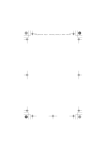Download Manual de utilizare
Transcript
E3 SIGN USER MANUAL………………………………….…...4 РЪКОВОДСТВО ЗА УПОТРЕБА…………….…16 UŽIVATELSKÁ PŘÍRUČKA.................................27 BETRIEBSANLEITUNG.......................................40 FELHASZNALOI KEZIKONYV………….……......53 GEBRUIKERSHANDLEIDING.............................61 PODRĘCZNIK DLA UŻYTKOWNIKA..................75 MANUAL DE UTILIZARE………………….…..….89 PRIRUČNIK ZA KORIŠĆENJE..........................100 . 2 EN BG CZ DE 1 Power button 1 Бутонът за захранване 1 tlačítko napájení 1 Power-Taste 2 Speaker 2 говорител 2 reproduktor 2 Lautsprecher 3 Micro USB plug 3 Micro USB щепсел 3 Micro USB 3 Micro-USB 4 Light sensor 4 светлинен сензор 4 světelný senzor 4 Lichtsensor 5 Volume buttons 5 сила на звука 5 tlačítka hlasitosti 5 Lautstärketasten 6 Earphones jack 6 слушалки жак 6 Sluchátka jack 6 Kopfhörerbuchse 7 Led Flash 7 Led Flash 7 Led Flash 7 LED-Blitz 8 Main camera 8 Назад камера 8 zpět fotoaparát 8 Zurück Kamera 9 Front camera 9 Предна камера 9 Přední fotoaparát 9 zweite Kamera 10 IR Sensor 10 IR сензор 10 IR čidlo 10 IR- Sensor 11 Fingerprint Sensor 11 Cензор за пръстови 11 Sensor stopa 11 Fingerabdrucksensor NL PL RO SR 1 uit-knop 1 przycisk zasilania 1 Buton pornire 1 Dugme za uključivanje 2 spreker 2 głośnik 2 Difuzor 2 Mikrofon 3 Micro-USB-stekker 3 Micro USB plug 3 Mufa Micro USB 3 Utičnica USB 4 Lichtsensor 4 czujnik światła 4 Senzor lumina 4 svetlosni senzor 5 volumeknoppen 5 przyciski głośności 5 Butoane volum 5 Dugme za jačinu zvuka 6 Oortelefoon-aansluiting 6 Słuchawki jack 6 Mufa casti 6 Utičnica za zvučnike 7 LED-flitser 7 Led Flash 7 Led Flash 7 Led Flash 8 Terug camera 8 Tylna kamera 8 Camera principala 8 Kamera pozadi 9 Camera vooraan 9 aparat z przodu 9 Camera frontala 9 Kamera spreda 10 IR Sensor 10 Czujnik podczerwieni 10 Senzor IR 10 IR Senzor 11 Vingerafdruksensor 11 Czytnik linii papilarnych 11 Senzor Amprenta 11 Cензор Фоотпринт HU 1 Bekapcsoló gomb 2 Hangszóró 5 Hangerő gombok 6 Fülhallgató jack 7 LED vaku 8 Hátulsó kamera 9 Elülső kamera 10 IR érzékelő 11 Ujjlenyomat-érzékelő 3 Notices for the use of phone CAUTION! Please read carefully this instructions and follow them, in the case of dagerous situations. Driving safety: It is recommended not to use the phone while driving. If you use it however, turn on the Handsfree mode. Turn off your phone while in an aircraft. Interference caused by mobile phones affects aviation safety, and thus is illegal to use it on the plane. Please make sure that your mobile phone is turned off when you are on the plane. In hospital: When using the phone in a hospital must submit to the relevant rules specified by the hospital. Any interference caused by wireless devices may affect the performance of the phone. Approved service: Only approved repair shops can repair mobile phones. If you open the phone and try to fix it yourself you will void the warranty of the product. Accesories and batteries: Only accesories and batteries approved by the producer can be used. Emergency calls: Make sure the phone is turned on and enabled if you wish to make an emergency call, press the call key and confirm the location, explain what happened and do not close the call. The battery and charging the battery: It is recommended to fully charge before first use of the device. Do not expose the battery to temperatures above 40 C. Do not dispose the battery in fire or drop anywhere. Return defective batteries in special centers or to the supplier center. Warning: We take no responsibility for situations where the phone is used other than as provided in the manual. Our company reserves the right to make changes in the content of 4 the manual without making this public. These changes will be posted on the company website to the product it amends. The contents of this manual may be different from that in the product. In this last case will be considered. To avoid the problems that might occur with the service shops approved by Visual Fan Ltd. (because Visual Fan reserves the right to stop the collaboration with any service shop which was previously approved and mentioned in the waranty card on the date on which the product batch was sold on the market), before taking a product to the service shop, please check the updated list of approved service shops on Allview website at the section: “Support&Service – Approved service”. For more product details visit www.allviewmobile.com. Do not cover the antenna with your hand or other objects Failure to comply resulting in connectivity issues and rapid discharge of the battery. All applications provided by third parties and installed in this device, may be modified and/or stopped at any moment. Visual Fan Ltd will not be responsible in any way for modifications of the services or content of these applications. Any request or question regarding third party applications may be addressed to owners of these applications. Device power on/off and standby After inserting the SIM card, memory card and battery, start the phone by holding down the Power button for 3 seconds. To power off, press and hold the same button and confirm. If you press the Power button you will set phone in standby mode, to return shortly press the same button. 5 Unlocking, idle screen and applications menu To unlock the screen when resuming from standby, press and hold the lock icon and drag to right. The main screen will be displayed. Home screen pages can be customized with shortcuts and widgets. At the top of the screen is placed the notification bar that contains information about the mobile network signal, WiFi, Bluetooth, battery level, time and events. To display the applications menu, touch the Menu icon from the bottom of the main screen. Slide the screen to left to scroll main menu. Touch the desired application icon to access it. Use the Back button to return to the main screen. Dialing To call a number, from the main screen open the dialer, dial the number and press the call key. To answer a call drag the icon to right, and to reject the call drag the icon to left. You can call numbers directly from Call log, touch the dial symbol from the right side of the desired number. Messaging To create and send an SMS, proceed as follows: - Open the applications menu; - Open the Messaging application; 6 - From the bottom-right side of the screen touch Compose new message symbol; - Write the message; Note: You create an MMS by touching the attach symbol and adding media content: images, sound or movies. - In the top text box add the number or the name of the recipient; - Tap the arrow -> symbol from the right side of the text box to send the message. Contacts Access the Contacts from menu applications. Add new contact: - Open Contacts from main menu; - Tap the + symbol from the bottom-right side of the screen; - Select the memory where you will store: account or phone entry; - Enter contact information; - Finally, tap Save. Add new contact from call log: - From the applications menu, open the Dialer; - Tap the phone number you want to save; - Tap New contact button; - Select the memory where you will store: account or phone entry; - Enter contact information; - Finally, tap Save. 7 Import/export contacts You can import or export contacts between memories and accounts available, as follows: - Open Contacts; - Press the Options button and select Import / Export; - Choose memory from which to copy contacts; - Choose in which memory to copy the contacts; - Select contacts to copy; - Press the Copy button; Synchronize contacts with an account Note: If you don’t have an account, you can create one which is also necessary for the applications . You can synchronize the contacts of an account by following the next steps: - Open the applications menu -> Settings -> Applications -> ACCOUNTS; - Touch the desired account; if you don’t have allready set, you can add a new one by touching the button Add new account ; - Tick the option Sync contact; Customize contacts with photo Note: The contacts from SIM card cannot be customized with photo. To add a photo to one contacts follow the steps: - Open Contacts; - Touch the desired contact name; - On the top-right of the screen touch the contact editing symbol; 8 - In the left corner of the screen touch the symbol to add image; - Select the input method of image: photo shoot or from gallery. Google PlayTM store It provides a multitude of applications from various categories: games, business, communication, shopping, travel, entertainment, books, education, finance, photography, tools, media, social, sports, news. The first time you open Google Play store, you will be prompted to authenticate. If you already have an account, enter the data. If not, click the Create button to create a new account and follow the steps on the screen. Settings Your service provider may default some device settings, so you may not be able to change these settings. Dual SIM setting You can choose the default SIM card for Voice call, Data call, Messaging. Note: the Gemini is a built-in technology that allows you to receive a phone call on a SIM card when you are making data transfer from the other SIM card. 9 WLAN Touch Wi-Fi switch to activate. Open Wi-Fi to search for available networks automatically. Networks without password can be used directly, for others you need to enter the password first. Bluetooth Touch Bluetooth switch to activate. Touch Bluetooth to enter the device searching screen. You can modify settings by pressing the Menu button. Data usage Here you can activate or deactivate the data connection and see a chart of data usage status. You can also set the data mobile limit for each SIM. More Airplane mode Virtual Private Networks(VPN) Settings. Tethering & portable hotspot Wifi Direct Mobile network 3G service: here you can enable/disable the 3G service. Preffered networks Access point names: add or modify the access points. Network operators. Sounds This option allows you to set audio tones for incoming calls, e-mail alerts and SMS notifications. Settings include: Vibration, Volume, Tone Audio, Reviews Select General / Silent / Meeting / Outdoor profile by touching the right side circle. 10 Power Saving You can choose one of the three power schemes: -Closed -Normal: calling and messaging are available; data connection remains the same state -Super-long standby: calling and messaging services remains in the same state. Display a. Brightness: adjust the brightness b. Wallpaper: change the wallpaper picture for idle screen, lock screen and main menu c. Auto rotating screen: rotate phone to change direction d. Alert missed call & sms: blink screen backlight on missed call or unread sms. You will also receive notifications about missed calls and unread messages in the form of animated icons in the lock screen; e. Sleep: adjust the delay before the screen automatically locks f. Font size Storage 1) View SD Card and Phone Memory. 2) Uninstall or Format SD Card. Battery Displays information about the charging status and usage of the battery. 11 Applications Shows the list of the installed and downloaded applications, which of them are installed on SD CARD. Location Access to my location: enable applications to use your location information. GPS satellites: switch on/off the GPS receiver. Google Location Service™: let applications to use the WiFi or mobile network connection to get localization. Security 1) Set up screen locks: you can choose slide, pattern, PIN or password to unlock the screen. 2) Set up SIM card lock: enter 4-8numbers PIN to set the lock of SIM. If you enter 10 times wrong PUK code, the SIM card will be permanently locked. 3) Password visible: password visible when enter it 4) Select device administration: add or delete device manager. 5) Unknown sources: install apps from unknown sources 6) Trusted credentials: show the trusted credentials 7) Install from SD card: install the encrypted certificate from SD card. Languages and input 1) Selecting Language: include all the languages on the phone and totally amount of 12 kinds. 2) Spell checker 12 3) Personal Dictionary: add words to custom dictionary or delete. 4) Input method : you can select Android™ keyboard or MultiLing keyboard input method. 5) Text to speech settings 6) Pointer speed Reset to factory settings Backup my data: backup my settings and data of other applications. Factory data reset: clear all data stored on the phone. Accounts Add, manage and change synchronization options for the used accounts. Date and Time 1) Automatic date & time: use date and time provided by network or by GPS 2) Automatic time zone: check to use network-provided time zone 3) Set Date / Set time: touch to set date / time. 4) Selecting time zone Select Time Zone according to where you are. 4) Use 24 hour time format : ON/OFF 5) Select date format. 13 Schedule power on/off You can set time of boot or shutdown the phone. Schedule airplane on/off You can set the time of activating or deactivating the plane mode. Accessibility 1.Power button end call 2.Touch and hold delay 3.Install web scripts Developer options Set options dedicated to the Android software developers About phone You can check the information about: phone status, legal informations, software version. 14 DECLARATION OF CONFORMITY Nr. 1336 We, SC VISUAL FAN SRL, importer located in Brasov, 61 Brazilor STR., registered at the Commerce Chamber Brasov no. J08/818/2002, CUI 14724950, assures, guarantee and declare on our own responsibility, in accordance with art.4 from HG nr. 1.022/2002 regarding the statute of the products and services that can jeopardize life, health, work security and environmental protection, that: The product E3 SIGN – mobile phone ALLVIEW brand - and the accessories that came with the product: 220V charger, headphones and battery don’t jeopardize life, health, work security and environmental protection and they are according to: - The Stipulations of HG nr.982/2007 witch transpose the essential requirements specified in Direction 2004/108/CE, regarding electromagnetically compatibility; - Directive. 2011/65/EU regarding the restriction of use of certain substances in electrical and electronic equipment. - The Direction regarding the low voltage equipment users assurance 73/32/CEE, modified by Direction 93/68/CEE (HG 457/2003) and tests EN 55013:2001+A1:2003+A2:2006, EN 55020:2007, EN 610000-3-2:2006, EN 61000-33:1995+A1:2001+A2:2005; - The Direction regarding the radio and telecommunication equipments R&TTE 1999/5/CE (HG 88/303). - The safety requirements of the European Directive 2001/95/EC and of EN standards 60065:2002/A12:2011 and EN 60950-1:2006/A12:2011, of the decibels level emitted by the sold devices. The Product described upstairs in this Declaration and all the accessories are according to the next standards: - Health EN 50360, EN 50361; - Safety EN 60950-1; - EMC EN 301 489-1-7/17; - Radio spectrum EN 301511 EN 300328; After the performed tests emerge that the samples comply with the upstairs specification, as the test results show. Documentation is stored on VISUAL FAN LTD Brasov, 61 Brazilor STR. Also available on web:”www.allviewmobile.com” CE 0700 SAR: 0,673 W/kg 21.11.2014 Director COTUNA GHEORGHE 15 ИНСТРУКЦИЙ ЗА БЕЗОПАСНОСТ ВНИМАНИЕ! Прочетете внимателно тези инструкций и ги следвайте. Карайте предпазливо: Препоръчваме да не използвате телефона докато шофирате. Ако се наложи да го ползвате включете режим – СВОБОНИ РЪЦЕ. Изключете телефона когато сте в самолет Смущенията, причинени от мобилните телефони влияят на безопасността на въздухоплаването, и поради това е незаконно, да го използвате в самолета . Моля уверете се, че телефона е изключен докато сте в самолета. В болница: Когато използвате телефона в болница , трябва да се съобразявате с правилата определени от болницата. Оторизиран сервиз: Само оторизирани сервизи могат да ремонтират телефона. Ако отворите телефона и се опитате само да оправите евентуална повреда, гаранцията автоматично става невалидна. Аксесоари и батерий: Трябва да се използват, само аксессоари и батерий одобрени от производителя . Спешни обаждания: Уверете се, че телефонът е включен, ако желаете да направите спешно повикване, наберете 112 и натиснете клавиша за повикване. Потвърдете мястото, обяснете какво се е случило и не затваряйте повикването. Батерия и зареждане на батерията: Препоръчва се пълно зареждане на батерията преди използване на устройството. Не излагайте батерията на температури над 40 градуса целзий. Не излагайте или хвърляйте батерията в огън. Изхвърляйте батерийте в обозначените за това места. 16 Внимание: Не носим отговорност ако телефона е използван по различен начин от указанията в инсрукцията. Нашата компания си запазва правото да прави промени в съдържанието на ръководството, без да оповестява това публично. Тези промени ще бъдат оповестявани в сайта на компанията. Производителя - Visual Fan Ltd., си запазва правото да спре работа със всеки сервизен център, упоменат на гаранционната карта, към датата на закупуване на продукта. За да избегнете недоразумения, преди да занесете устройството за ремонт в някой от сервизите, моля проверете на страницата http://www.allview.com/suport-service/, дали избрания сервиз фигурира в обновения списък с упълномощени сервизи. За повече информация за продукта посетете www.allviewmobile.com. Не покривайте антената с ръка или от други предмети Неспазването води до проблеми за свързване и бързо освобождаване от отговорност на батерията. Всички приложения, предоставени от трети страни, както и инсталирани на това устройство, могат да бъдат модифицирани и / или спрени във всеки един момент. Visual Fan ООД не носи отговорност по никакъв начин за модификации на услугите или съдържанието на тези приложения. Всяко искане или въпрос по отношение на приложения на трети лица, може да бъде адресирано до собствениците на тези приложения. Включване изключване на устройството и режим на изчакване След поставяне на SIM картите, картата памет и батерията, включете телефона, чрез натискане на захранващият бутон за около 3 секунди. За да го изключите също задръжте 17 захранващият бутон и после потвърдете. Ако натиснете бутона за кратко телефона минава в режим на изчакване и екрана изгасва, за да излезете от режима на изчакване пак натиснете за кратко същият бутон. Отключване, начален екран и приложения За да отключите екрана, след като сте излезли от режим на изчакване, натиснете задръжте и приплъзнете нагоре или надоло иконата за заключване. Началният екран може да се персонализира с икони и приложения. В горната част на екрана има информационна лента, която дава информация за силата на сигнала на мобилната мрежа, състояние на WiFi, Bluetooth, ниво на батерията и времето. За да видите менюто с всички приложения, докоснете Meню иконата в долният десен ъгъл на екрана. Приплъзнете на ляво за да се превъртят всички икони на приложенията. Докоснете желаното приложение за да го потвърдите. Използвайте бутона за връщане за да се върнете към главният екран. Настройки на телефона За да настроите телефона отидете в менюто с приложенията и натиснете Настройики / Settings. Менюто с настройки е организирано в 4 подменюта: А:Комуникаций: 1. Настройки на двете SIM карти: управление на GSM и 3G услуги. 18 - Гласово повикване: изберете предварително коя СИМ-карта да се използва при извършване на гласово повикване или да пита преди всяко обаждане; Повикване на данни: изберете предварително коя СИМ-карта да се използва при провеждане на видео разговор); - Съобщения: изберете предварително коя СИМ-карта да се използва при изпращане на текстови съобщения; 2.Настройки на повикването: специални настройки за гласови разговори, видео разговори 3. Wireless & networks: Настройки за управление на мобилни мрежи WiFi, Bluetooth. – Самолетен режим: отметка в квадратчето, за да деактивирате всички безжични връзки ; - WiFi :отметка в квадратчето за да се включи WiFi мрежа; - WiFi настройки: търсене, включване и изключване от WiFi мрежи; Забележка! За да се включите в заключени мрежи трябва да въведете парола; - Bluetooth: отметка в квадратчето, за да се включи Bluetooth ; - Bluetooth настройки : отворете менюто, за да търси, Bluetooth устройства; - Tethering and portable hotspot: подменю, за да настроите телефона си, като преносима точка за достъп до интернет; може да споделяте вашата интернет връзка чрез WiFi или USB; - Мобилни мрежи: - 3G услуги: включете/изключете 3G връзката към определена SIM карта или изберете предпочитана мобилна мрежа: GSM/WCDMA или само WCDMA; 19 - Име на точката за достъп: настройте името на точката за достъп – за мобилен достъп до интернет през съответната мобилна мрежа; B. Системни: 1. Аудио профили: добавяне изтриване или промяна на аудио профили . Можете да персонализирате аудио профилите, чрез промяна на рингтон, разпознавателен звук, или вибраций . 2. Дисплей: настройки на яркостта на дисплея, скрийнсейвъра, интерфейс анимаций и автоматично завъртане на дисплея; 3. Език и клавиатура: изберете език и метод за въвеждане на текст; 4. Дата и час: отворете за настройка на дата час и часова зона ; 5. Планиране на включване и изключване: Можете да настроите устройството за атоматично включване и изключване в определен час.; 6. Планиране на вкл/изкл на самолетен режим: Самолетният режим може да се настрои за включване или изключване в определен час. C. Приложения: 1. Приложения: - Unknown sources: отметка в квадратчето за да позволите инсталацията на приложения от други източници освен официалния магазин за приложения; - Предпочитана директория за инсталация: можете да изберете SD картата или вградената памет или да оставите системата да реши сама; 20 -Управление на приложенията: Разглеждане преместване или изтриване на приложенията; - Storage usage: менюто показва списък на всички инсталирани приложения; 2. Профили и синхронизиране - Основни данни: отметка в квадратчето, за да позволи на приложенията да изпращат и получават данни по всяко време; - Автоматично синхронизиране: отметка в квадратчето, за да се позволи автоматичното синхронизиране на данните; 3. Privacy: да направите резервно копие или да възстановите фабричните настройки на устройството. 4. Сигурност: - Заключване на екрана: определя метод за отключване,парола или друг. - Заключване на SIM карта:активиране/деактивиране на заключване на SIM карта -Парола: Проверете за показване на паролата, докато въвеждате ; 5. Местоположение: - Използвайте wireless networks :отметка в квадратчето за да позволите на системата да определи вашето местоположение чрез Wi Fi или мобилната мрежа. - Използвайте GPS satellites отметка в квадратчето, за да се определи точното местоположение с помощта на GPS приемник:; - EPO assistance: Използвайте GPS спомагателни данни, за да се ускори GPS позициониранеto; 6. Съхранение:. вижте информация относно общата памет и използваната памет на микро SD карта 21 1. Достъп 2. Гласов вход и изход: Настройки за гласов вход; 3.За телефона: информация относно състоянието и използването на батерията, правни информации, модела на телефона и версията на софтуера. ИНСТРУМЕНТИ КОНТАКТИ Достъп до контактите чрез меню приложенията. По подразбиране ще се появят контакти от вашата СИМ-карта и телефон. Добавяне на нов контакт: - Отворете контакти от главното меню; - Докоснете + символа в горната дясна страна на екрана; - Изберете паметта в която искате да съхраните: СИМ карта или телефонна памет - Добавете информация за контакта; - Накрая докоснете Готово / Done. Добавяне на нов контакт от списъка с обажданията: - От менюто с приложенията отворете call log; - Докоснете телефонният номер който искате да запишете; - Докоснете Нов контакт / New contact button; - Изберете паметта в която искате да съхраните - Добавете информация за контакта; - Накрая докоснете Готово Done. 22 Прехвърляне на контакти Вие можете да прехвърляте контакти между паметите както следва: - Отворете Contacts; - Натиснете Options бутон и изберете Import / Export; - Изберете паметта от която искате да копирате контакта; - Изберете памет в която искате да копирате контакта; - Изберете контакт за копиране ; - Натиснете Copy бутон. Персонализиране на контактите със снимки или рингтон Забележка: Контактите в СИМ картата не могат да се персонализират със снимка или рингтон. За да добавите снимка към контакта следвайте следните стъпки: - Отворете Contacts; - Докоснете избраното име на контакт; - В горната дясна част на екрана докоснете символа за добавяне; - В левият ъгъл на екрана докоснете символа за снимки; - Изберете метод на въвеждане на изображението: фото снимка или от галерията. За да добавите специфичен рингтон към контакта направете следното: - Отворете Contacts; - Докоснете избраното име на контакта; - Натиснете options бутон и Options ; - Докоснете Ringtone и изберете желаният звук. 23 Разговори За да наберете номер,отворете клавиатурата наберете номера и натиснете бутона call. За да приемете повикване плъзнете иконата надолу,за да окажете повикване плъзнете иконата нагоре. Можете да набирате номера и от списъка с обаждания, докоснете желания телефонен номер и натиснете бутона за повикване в долната част на екрана. Съобщения : За да създадете и изпратите съобщение процедирайте както следва: - Отворете менюто с приложенията; - Отворете Messaging приложението; - В дъното на екрана натиснете Compose new message; - Напишете съобщението; Забележка: Вие създавате MMS чрез докосване прикачвате символ и добавяте медийно съдържание: изображения, звук или филми. - В началото текстовото поле добавите номера или името на получателя; - Докоснете стрелката от дясната страна на текстовата кутия за да изпратите съобщението. 24 Google Play store Магазина за приложения предоставя множество приложения от различни категории: игри, бизнес комуникаций, пазаруване, пътешествияl, забавления, книги, образование, финансий, фотография, инструменти, медия, социални мрежи, спорт, новини. Първият път, когато отворите магазина, ще ви бъде напомнено за удостоверяване. Ако вече имате регистрация в Account , попълнете данните. Ако нямате натиснете Create бутона за да създадете нова регистрация и следваите стъпките които ви изписва на екрана 25 ДЕКЛАРАЦИЯ ЗА СЪОТВЕТСТВИЕ Nr.1336 Ние, SC VISUAL FAN SRL, вносител със седалище в Брашов, 61 Лилияцулуи Стр., дружество регистрирано в Търговската Камара на гр. Брашов под no. J08/818/2002, CUI 14724950, удостоверяваме, гарантираме и декларираме на собствена отговорност, в съответствие с член 4 от HG NR. 1.022/2002 по отношение на статута на продукти и услуги, които могат да застрашат живота, здравето, сигурността на работа и опазването на околната среда, че: Продукта модела E3 SIGN– мобилен телефон с марка ALLVIEW, както и аксесоарите, които са в комплект с продукта: 220V зарядно, слушалки и батерия не застрашават живота, здравето, сигурността на работа и опазването на околната среда. Уредът ведно с неговите аксесоари са в съответствие с: -Директива. 2011/65/ЕС относно ограничението на употребата на определени вещества в електрическото и електронното оборудване. - Постановленията на HG nr.982/2007, което урежда основните изисквания, посочени в Директива 2004/108/CE по отношение на електромагнитна съвместимост; - Директива, за използване на уреди с ниско напрежение, 73/32/CEE, променена на Директива 93/68/CEE (HG 457/2003) и тестове съгласно EN 55013:2001+A1:2003+A2:2006, EN 55020:2007, EN 610000-3-2:2006, EN 61000-33:1995+A1:2001+A2:2005; - Европейска Директива за Радио и Телекомуникационно Оборудване R&TTE 1999/5/CE (HG 88/303). - Изискванията за безопасност съгласноЕвропейската Директива 2001/95/EC и на EN стандарти 60065:2002/A12:2011 и EN 60950-1:2006/A12:2011, относно нивото на децибелите излъчвани от продаваните устройства. Продуктът, описани по-горе в тази декларация и всички аксесоари са в съответствие следващите стандарти: - Здравен EN 50360, EN 50361; - Безопастност EN 60950-1; - EMC EN 301 489-1-7/17; - Радио спектър EN 301511 EN 300328; След проведените тестове и резулатите от тях, се стигна до заключението, че тестваните продукти са в съответствие с горецитираните нормативни изисквания. Техническото досие на продукта се съхранява в VISUAL FAN LTD - Brasov, 61 Brazilor STR Тази декларация е налична и на web адрес: www.allviewmobile.com CE 0700 SAR: 0,673 W/kg Директор - Котуна Георге 21.11.2014 26 Bezpečnostní opatření DŮLEŽITÉ! Prosíme, přečtěte si pozorně tyto pokyny a postupujte podle nich, v případě nebezpečných situací. Bezpečnost při řízení: Je doporučeno nepoužívat mobilní telefon, pokud řídíte. Pokud jej musíte použít, vždy použijte systém “Volné ruce” při řízení. Vypněte mobilní telefon, pokud se nacházíte v letadle. Rušení způsobené mobilními telefony ovlivňují bezpečnost letectví, tudíž je nelegální je používat v letadle. Prosíme, ujistěte se, že mobilní telefon je vypnutý, když jste v letadle. Vypněte mobilní telefon v oblasti činností pískování. V nemocnici: Pokud používáte mobilní telefon v nemocnici, musíte dodržet relevantní pravidla určené danou nemocnicí. Jakékoliv rušení způsobené přístroji wireless může ovlivnit výkony telefonu. Schválené servisy: Pouze schválené servisy můžou opravovat mobilní telefony. Pokud rozeberete telefon a pokusíte se jej opravit sami, ztratíte záruku výrobku. Příslušenství a baterie: Mohou se používat pouze příslušenství a baterie schváleny výrobcem. Tísňová volání: Ujistěte se, že telefon je zapnutý a aktivovaný pokud chcete provést Tísňové volání na 112, stiskněte tlačítko volat a potvrďte umístění, vysvětlete, co se stalo, a neukončete hovor. Baterie a nabíjení baterie: Doporučuje se úplné nabití baterie před prvním použitím přístroje. Nevystavujte baterií teplotám nad +40C. Neházejte baterií do ohně, ani omylem. Vraťte vadné baterie dodavateli nebo na speciální střediska sběru vadných baterií. 27 Pozor: Neneseme žádnou odpovědnost za situace kdy telefon je používaný jinak, než je uvedeno v příručce. Naše společnost si vyhrazuje právo měnit obsah příručky, aniž by to zveřejňovala. Tyto změny budou uvedené na stránkách společnosti u výrobku, u kterého byly provedeny změny. Obsah této příručky může být odlišný od toho, který je uveden u výrobku. V tomto případě, posledně jmenovaný bude platný. Aby se předešlo problémům, které mohou nastat ohledně servisů které již nejsou přijaté S.C. Visual Fan S.R.L. (jelikož Visual Fan si vyhrazuje právo ukončit spolupráci s jakýmkoliv přijatým spolupracujícím servisem, uvedeným na záručním listu ke dni uvedení do prodeje skupiny výrobků), před předáním výrobku do servisu, prosíme zkontrolujte aktualizovaný seznam přijatých servisů, uvedený na stránkách Allview v sekci “Suport&Service Autorizovaný servis”. Pro více informací navštivte www.allviewmobile.com. Nezakrývejte anténu rukou nebo jiných objektů Nedodržení vede k problémům s připojením a rychlé vybití baterie. Všechny aplikace poskytované třetími stranami a instalovaná v tomto zařízení, mohou být upraveny a / nebo se zastavil v každém okamžiku. Vizuální Fan Ltd nenese odpovědnost v žádném případě za úpravy služeb nebo obsahu těchto aplikací. Každá žádost nebo dotaz týkající se aplikace třetích stran mohou být zaslány vlastníkům těchto aplikací. Zapnutí/vypnutí a standby přístroje Po vložení karet SIM, paměťové karty a baterie, zapněte telefon přidržením tlačítka Zapnout po dobu 3 vteřin. Pro vypnutí, stiskněte dlouze stejné tlačítko a potvrďte. Pokud stisknete krátce 28 tlačítko Zapnout, převedete telefon do režimu standby, a pro vrácení stiskněte znovu krátce stejné tlačítko. Odblokování, hlavní displej, menu aplikací Pro odblokování displeje při návratu z režimu standby, přidržte symbol zámek a posuňte doprava. Zobrazí se hlavní displej. Stránky hlavního displeje lze personalizovat zkratkami a widgety. V horní části displeje se nachází oznamovací lišta, která obsahuje informace o úrovni signálu mobilních sítí, WiFi, Bluetooth, úroveň baterie, hodiny a události. Pro zobrazení menu aplikací, dotkněte se symbolu menu z hlavního displeje. Posunujte pro listování stránkami hlavního menu. Dotkněte se odpovídající ikonky pro spuštění požadované aplikace. Použijte tlačítko Zpět pro návrat na hlavní displej. Volání Pro vytočení určitého čísla, z hlavního displeje, otevřete aplikaci volání, vytočte telefonní číslo a stiskněte klávesu volat. Můžete vytáčet čísla přímo z Historie hovorů, dotkněte se tlačítka volat na pravé straně požadovaného čísla. Pro zvednutí hovoru posuňte centrální symbol doprava, a pro zamítnutí hovoru jej posuňte doleva. Zprávy Pro vytvoření a odeslání zprávy SMS, postupujte takto: - Otevřete menu aplikací; - Otevřete aplikaci Zprávy; 29 - V pravém dolním rohu displeje stiskněte tlačítko nové zprávy; - Zadejte text zprávy; Poznámka: Můžete převést zprávu na MMS stisknutím symbolu spona a vložením obsahu media: obrázky, zvuky nebol filmy. - Do horního pole vložte telefonní číslo nebo jméno příjemce; - Stiskněte symbol šipka -> na pravé straně textového pole pro odeslání zprávy. Kontakty Otevřete aplikaci Kontakty z menu aplikací. Přidání nového kontaktu: - Otevřete aplikaci Kontakty z menu aplikací; - Dotkněte se symbolu přidat + v pravém dolním rohu displeje; - Vyberte paměť nebo účet kam chcete uložit zadání; - Zadejte údaje kontaktu; - Nakonec se dotkněte tlačítka Uložit. Přidání kontaktu z historie hovorů: - Z menu aplikací otevřete aplikaci Telefon; - Dotkněte se telefonního čísla, které chcete uložit; - Dotkněte se tlačítka Nový kontakt; - Vyberte paměť nebo účet kam chcete uložit zadání; - Zadejte údaje kontaktu; - Nakonec se dotkněte tlačítka Uložit. 30 Import/export kontaktů Můžete importovat nebo exportovat kontakty mezi dostupnými paměťmi a účty, následujícím způsobem: - Otevřete Kontakty; - Stiskněte tlačítko Možnosti a vyberte Importovat/Exportovat; - Vyberte paměť, z které se budou kopírovat kontakty; - Vyberte paměť, do které budete kopírovat kontakty; - Vyberte kontakty na kopírování; - Stiskněte tlačítko Kopírovat; Synchronizace kontaktů s účtem Poznámka: Pokud ještě nemáte vytvořený učet, můžete vytvořit uživatelský účet , potřebný na přístup k virtuální prodejně aplikací. Můžete synchronizovat kontakty určitého účtu, následujícím způsobem: - Otevřete menu aplikací -> Nastavení -> ÚČTY; - Dotkněte se požadovaného účtu; pokud ještě nemáte zavedený účet, můžete zadat údaje nového účtu stisknutím tlačítka Přidat účet; - Zaškrtněte možnost Seznam. Personalizace kontaktů s vlastním obrázkem Poznámka: Kontaktům z paměti SIM nelze přidělit zvuky nebo vlastní obrázek. Pro přidělení obrázku postupujte takto: - Otevřete Kontakty; - Dotkněte se jména požadovaného kontaktu; 31 - V dolní části displeje se dotkněte symbolu editace kontaktu; - Dotkněte se symbolu kontaktu; - Vyfoťte nebo vyberte obrázek z galerie k přiřazení ke kontaktu. Google Play store Virtuální prodejna aplikací poskytne vysoké množství aplikací nejrůznějších kategorií: hry, obchod, komunikace, nákupy, cestování, zábava, knihy, vzdělávání, finance, fotografie, nástroje, média, sociální, sport, zprávy apod. Při prvním otevření virtuální prodejny se požaduje přihlášení. Pokud již máte účet , zadejte údaje. Pokud ne, stiskněte tlačítko Nový pro vytvoření nového účtu a sledujte kroky zobrazené na displeji. Nastavení Dodavatel služeb může aktivovat implicitně některá nastavení přístroje tak, že je možné že nebudete moci změnit tato nastavení. Správa SIM Možnosti konfigurace hlasové hovory, zprávy a datová volání. Poznámka: Gemini je integrovaná technologie, která Vám umožní přijímat hlasové hovory na jednu z karet SIM, pokud provádíte datový provoz na druhé kartě SIM. 32 Wi-Fi Nastavení WiFi: použijte příslušná tlačítka pro použití funkce. Otevřete WiFi, lze vyhledávat dostupné sítě automaticky, sítě bez hesla lze použít přímo, v případě zaheslovaných sítí je potřeba zadat heslo. Bluetooth Dostupné přístroje se zobrazí automaticky. Pro připojení k určitému přístroji, dotkněte se daného jména a zadejte ověřovací heslo. Použivatelnost dat Zde můžete aktivovat nebo deaktivovat provoz dat v telefonu. Zároveň můžete také prohlížet harmonogram stavu použití datového spojení a konfigurovat limit provozu. Další nastavení Režim letadlo Nastavení VPN (Virtual private network) Nastavení přenosného hotspot: můžete použít telefon pro vytvoření bezdrátového přístupového bodu. Přímá Wifi Mobilní sítě: Služba 3G: připojte se pro deaktivaci/aktivaci služby 3G. Předvolby. 33 Přístupové body: prohlížíte a měníte přístupové body. Operátoři sítí. Profily Tato část Vám umožní nastavit zvukové tóny pro příchozí hovory, upozornění na e-mail a sms, oznámení. Nastavení zahrnují: Vibrace, Hlasitost, Zvukové tóny, Oznámení Vyberte Obecné / Tichý režim / Porada / Venku. Dotkněte se bodu na pravé straně pro výběr. Úspora energie Můžete vybrat jedno z následujících tří profilů na úsporu energie: -Vypnuto -Normální: volání a zprávy aktivovány; datové spojení je v původním stavu; -Prodloužený stand-by: služby volání, sms jsou v původním stavu. Zobrazování a. Jas: upravení jasu; b. Tapeta: můžete vybrat tapety pro hlavní displej, pro odemykací obrazovku a pro menu; c. Automatické otáčení obrazovky: otočte telefon pro změnu orientace obrázku; d. Upozornění na zmeškaný hovor a SMS: zaškrtněte pro aktivaci vizuálního upozornění na zmeškaný hovor a novou SMS, pravidelným osvětlením displeje. Upozornění na zmeškané 34 hovory a nepřečtené zprávy dostanete také formou animovaných ikonek na zamykací obrazovce; e. Inaktivita: doba čekání na vstup do režimu stand-by; f. Velikost písma. Paměť 1. Prohlížení vnitřní paměti a karty SD 2. Odinstalování nebo formátování karty SD Akumulátor Zobrazení informací o stavu nabíjení baterie a o jejím používání. Aplikace Řízení aplikací: Řízení a vymazávání nainstalovaných aplikací. Lokalizační služby Přístup k umístění: umožňuje aplikacím používat informace o umístění. Satelity GPS: aktivace/deaktivace používání satelitů GPS Google Location Service: umožněte odeslání anonymních lokalizačních dat. Umožněte používání dat ze zdrojů, jako jsou WiFi nebo mobilní sítě pro určení přibližného umístění. Bezpečnost Zamknutí displeje. Můžete vybrat jednu z následujících metod: Bez zamknutí, Posunutí, Model, PIN, Heslo. Info o majiteli: zobrazíte přednastavené údaje na zamykací obrazovku. 35 Aktivujte zablokování karty SIM. Viditelná hesla: zobrazení hesel při zadávání. Správci přístroje. Neznámé zdroje: zaškrtněte pro umožnění nainstalování aplikací z neznámých zdrojů. Potvrzení spolehlivosti. Nainstalujte z karty SIM. Jazyk a metoda zadávání 1. Výběr Jazyku: Zahrnuje všechny jazyky z telefonu 2. Korektor pravopisu 3. Personalizovaný slovník: přidání nebo vymazání slov ve vlastním slovníku. 4. Metoda zadávání: vyberte požadovaný model klávesnice 5. Jednotlivá nastavení klávesnice 6. Nastavení hlasového vyhledávání Náhradní kopie a reset Můžete vytvořit náhradní kopií dat nebo můžete provést resetování telefonu na tovární nastavení. Účty Řízení účtů a nastavení synchronizace. Datum a čas 1. Automaticky: použijete datum a čas poskytnuty sítí nebo modulem GPS. 36 2. Automatické časové pásmo: zaškrtněte pro automatickou konfiguraci časového pásma. 3. Nastavení data: posunujte den/měsíc/rok pro nastavení data. 4. Nastavení času: posunujte hodinu/minutu/Am/Pm pro nastavení času. 5. Výběr časového pásma: vyberte časové pásmo podle místa, kde se nacházíte. Pro Rumunsko, vyberte “GMT+02:00”. 6. Používejte formát 24 hodin: zapnuto/vypnuto. 7. Výběr formátu data: existuji 3 druhy formátu, můžete vybrat z následujících: měsíc-den-rok, den-měsíc-rok a rok-měsícden, z toho rok-měsíc-den je implicitní nastavení. Plánování zapnutí/vypnutí Můžete nastavit čas automatického zapnutí nebo vypnutí telefonu. Plánování režimu letadla Nastavení zapnutí a vypnutí režimu letadla v přednastavených časech. Přístupnost 1. Tlačítko Power ukončí hovory 2. Na zpoždění stisknout-a-podržet 3. Instalování skriptů web Vývojářské možnosti Nastavení a možnosti potřebné pro vývojáře aplikací Android. 37 O telefonu 1. Nastavení telefonu 2. Legální informace 3. Verze softwar 38 PROHLÁŠENÍ SHODĚ č.1336 My, Visual Fan SRL, se sídlem v Brasov, Str Brazilor nr61, 500314 Rumunsko, zapsaná v obchodním rejstříku pod č. J08/818/2002, IČO RO14724950, jako dovozce, zajišťujeme a čestně prohlašujeme, dle předpisů čl. 4 Rozhodnutí vlády č.1.022/2002 ohledně režimu výrobků a služeb které mohou ohrozit život, zdraví, bezpečnost při práci a ochranu při práci, že výrobek E3 SIGN, mobilní telefon značky ALLVIEW, neohrožuje život, zdraví, bezpečnost při práci, nezpůsobuje negativní dopad na životní prostředí a je v souladu se: - Reditel. 2011/65/EU, pokud jde o omezení používání nekterých látek látek v elektrických a elektronických zarízeních. -Směrnicí o rádiových a telekomunikačních zařízeních R&TTE 1999/5/EHS (Rozhodnutí vlády 88/303) -Směrnicí o zabezpečení uživatelů přístrojů nízkého napětí 73/32/EHS , upravenou Směrnicí 93/68/EHS (Rozhodnutí vlády 457/2003) -Směrnicí o elektromagnetické kompatibilitě 89/336/EHS, upravena Směrnicemi 92/31/EHS a 93/68/EHS (Rozhodnutí vlády 497/2003) -Požadavky na bezpečnost Evropské Směrnice 2001/95/ES a standardů EN 60065:2002/A12:2011 a EN 60950-1:2006/A12:2011, ohledně decibelů vydávaných prodávanými přístroji. Výrobek byl ohodnocen dle následujících standardů: -Zdraví EN 50360, EN 50361 -Bezpečnost EN 60950-1 -EMC EN 301 489-1/-7/-17 -Rádiové spektrum EN 301511, EN 300328 Výrobek je opatřený označením CE. Postup hodnocení shody byl proveden v souladu s předpisy Přílohy II Rozhodnutí vlády č. 88/2003, dokumentace je skladována u SC Visual Fan SRL, Brasov str. Brazilor nr.61, 500313. Prohlášení o shodě je přístupné na adrese www.allviewmobile.com CE 0700 SAR : 0,673 W/kg 21.11.2014 Ředitel Gheorghe Cotuna 39 Sicherheitsmaßnahmen WICHTIG! Wir bitten Sie diese Bedienungsanleitung vorsichtig durchzulesen und zu beachten in Gefahrfällen Sicherheit beim Fahren: Wir empfohlen Ihnen das Handy nicht während Sie fahren zu benutzen. Wenn Sie es benutzen müssen, benützen Sie immer das „Hands free“ System während Sie fahren. Sie müssen Ihr Mobiltelefon in dem Flugzeug abschalten. Die von dem Mobiltelefon verursachten Empfangsstörungen wirken sich auf die Sicherheit des Flugzeuges aus, und deswegen ist die Benutzung des Mobiltelefons IM Flugzeug gesetzlich verboten. Bitte vergewissern Sie sich dass das Mobiltelefon ausgeschaltet ist während Sie sich im Flugzeug befinden. Schalten Sie das Telefon aus in dem Bereich wo Sandstrahlreinigungen stattfinden. Im Krankenhaus: Wenn Sie das Telefon in einem Krankenhaus benutzen, sollen Sie relevanten Normen des Krankenhauses beachten. Jede Interferenz, die von den Wireless-Ausrüstungen verursacht wurden, kann die Leistungen des Telefons beeinträchtigen. Genehmigtes Servicewerkstätte: Nur die genehmigte Servicewerkstätte dürfen die Mobiltelefonen reparieren. Wenn Sie den Telefon öffnen und versuchen es zu reparieren, verlieren Sie die Produktgarantie. Zubehör und Akkus: Sie dürfen nur die von dem Hersteller genehmigte Akkus und Zubehör benutzen. Notanrufe: Sie sollen dafür sorgen dass das Telefon angeschaltet und aktiviert ist, wenn Sie ein Notanruf an 112 machen wollen, drücken Sie die Anruftaste und bestätigen Sie die Speicherort, sagen Sie was los ist und beenden Sie das Gespräch nicht. Der Akku und die Akkuaufladung: Wir empfehlen die vollständige Beladung des Akkus vor der ersten Benutzung des Gerätes. Setzen Sie nicht den Akku keinen Akku nicht im Feuer oder im Hausmüll. Bringen Sie die beschädigten Akkus zurück beim Lieferanten oder in den spezialisierten Stellen für Sammlung der beschädigten Akkus. 40 Achtung: Wir übernehmen keine Haftung für die Fälle, in denen das Telefon in einer anderen Weise benutzt wurde als beschrieben im Betriebshandbuch. Unsere Gesellschaft behaltet sich das Recht vor Änderungen in die Betriebsanleitung zu bringen ohne diese zu veröffentlichen. Diese Änderungen werden auf der Internetseite der Handelsgesellschaft, beim Produkt, an dem Änderungen gebracht wurden, bekannt gemacht . Der Inhalt dieser Betriebsanleitung kann von dem Inhalt des Produktes verschieden sein. In diesem letzten Fall, wird der Inhalt des Produktes berücksichtigt. Um die Probleme, die bei den Werkstätten, die von der Gesellschaft S.C. Visual Fan S.R.L. (weil Visual Fan behält sich das Recht, die Zusammenarbeit mit jeder genehmigten Partner- Werkstatt bestehend am Garantiezertifikat am Datum der Verkauf auf dem Markt der Produktgruppe) nicht genehmigt sind, zu vermeiden, bitten wir Sie, bevor Sie ein Produkt zur Werkstatt führen, die aktualisierte Liste der genehmigten Werkstätte zu überprüfen. Diese finden Sie an der Allview Website unter Abteilung “Support&Werkstatt – Genehmigte Werkstatt”. Für weitere Informationen besuchen Sie www.allviewmobile.com. Sie die Antenne mit der Hand oder anderen Gegenständen Failure was zu Verbindungsproblemen und schnelle Entladung der Batterie entsprechen nicht abdecken. Alle Anwendungen die das Produkt begleiten und werden von Dritten zur Verfügung gestellt , jederzeit modifiziert und / oder gestoppt können. S.C. VISUAL FAN S.R.L. wird in keiner Weise für Änderungen der Dienste oder Inhalte dieser Anwendungen verantwortlich sein . Jede Anfrage oder eine Frage betreffend Anwendungen von Drittanbietern können die Eigentümer dieser Anwendungen angesprochen werden An-/Ausschaltung und Standby des Gerätes Nach der Einführung der SIM Karten, der Speicherkarte und der Batterie, schalten Sie das Telefon an indem Sie den Startknopf für 3 Sekunde gedrückt behalten. Um das Telefon auszuschalten, drücken Sie lang 41 denselben Knopf und bestätigen Sie die Ausschaltung. Wenn sie kurz den Startknopf gedruckt behalten, geht das Telefon in Standby-Modus, und um zurückzukehren, drücken Sie kurz denselben Knopf. Entsperren, Hauptbildschirm, Menü der Applicationen Um den Bildschirm nach der Rückkehr vom Standby-Modus zu entsperren, behalten Sie die Taste mit dem Symbol Schloß gedrückt und gleiten Sie nach rechts. Dann wird der Hauptbildschirm angezeigt. Die Seiten des Hauptbildschirmes können mit Schnelltasten und Widgets individualisiert werden. In dem oberen Bereich des Bildschirms, befindet sich der Meldungsbalken, der Angaben über das Niveau des Signals von Mobilnetzwerken, WiFi, Bluetooth, Batterieniveau, Uhr und Ereignisse. Zur Anzeige des Applikationsmenüs, berühren Sie das Symbol vom rechten unteren Bereich des Hauptbildschirms. Gleiten Sie nach links zur Abwicklung der Seiten des Hauptmenüs. Berühren Sie das entsprechende Symbol um die erwünschte Applikation zu betätigen. Benutzen Sie den Zurück Knopf um zum Hauptbildschirm zurückzukehren. Anrufe Um eine Nummer anzurufen, Sie sollen die Anrufanwendung zugreifen, die Telefonnummer wählen und die Anruftaste drücken. Um Anrufe zu beantworten, gleiten Sie das Zentralsymbol nach rechts, und um den Anruf abzulehnen, gleiten Sie nach links. Sie können Nummern direkt vom Anrufprotokoll wählen, berühren Sie den Anrufknopf im rechten Bereich der gewünschten Nummer. 42 Nachrichte Um eine SMS Nachricht zu verfassen und zu senden, verfahren Sie wie folgt: - Sie sollen den Applikationenmenü abrufen; - Aktivieren sie die Nachrichtanwendung; - Im rechten-unteren bereich des Bildschirmes, drücken Sie den Knopf für eine neue Nachricht; - Eintragung des Nachrichttextes; Vermerk: Sie können die Nachricht in MMS umsetzen, indem Sie das Spangesymbol drücken und den Media-Inhalt eingeben: Bilder, Klänge oder Filme. - Im oberen Bereich geben Sie die Telefonnummer oder den Namen des Empfängers ein; - Drücken Sie das Pfeilsymbol -> vom rechten Bereich des Textfeldes um die Nachricht zu übersenden. Kontakte Aktivieren Sie die Kontaktenanwendung im AnwendungenMenü. Hinzufügen eines neuen Kontaktes: - Aktivieren Sie die Kontakte – Anwendung im AnwendungMenü; - Berühren Sie das Hinzufügenssymbol + im unteren Bereich des Bildschirmes; - Wählen Sie den Speicher oder das Konto, wo die Eintragung gespeichert werden soll; - Eintragung der Kontaktangaben; 43 - Am Ende, berühren Sie den Speicherknopf. Hinzufügen eines Kontaktes im Anrufprotokoll: - Aktivieren Sie die Telefonanwendung im Anwendung Menü; - Berühren Sie das Telefonnummer, die Sie speichern wünschen; - Berühren Sie den Knopf neue Kontakte; - Wählen Sie den Speicher oder das Konto, wo die Eintragung gespeichert werden soll; - Eintragung der Kontaktangaben; - Letztlich berühren Sie den Speichern-Knopf. Import/Export von Kontakten Sie können Kontakte zwischen den Speichern oder den verfügbaren Kontos wie folgend importieren oder exportieren: - Aktivieren Sie die Kontakte; - Drücken Sie den Optionen-Knopf und wählen Sie Importieren/Exportieren; - Wählen Sie den Speicher von dem Sie Kontakte kopieren möchten; - Wählen Sie den Speicher in dem Sie die Kontakte kopieren; - Wählen Sie die Kontakte, die Sie kopieren möchten; - Drücken Sie den Kopierungsknopf; Synchronisierung der Kontakte mit einem neuen Konto Vermerk: Wenn Sie noch kein erstelltes Konto besitzen, können Sie ein Benutzer Konto benutzen, das für den Zugang zum virtuellen Anwendungsladen nötig ist. 44 Sie können die Angaben eines Kontos wie folgend synchronisieren: - Aktivieren Sie den Anwendungmenü > Einstellungen -> KONTOS; - Berühren Sie das gewünschte Konto; wenn Sie kein bereits eingetragene Konto besitzen, können Sie die Angaben eines neuen Konto eintragen, indem Sie den Knopf Hinzufügen eines Kontos drücken;. - Wählen Sie Agenda. Individualisierung von Kontakten durch eigenes Bild Vermerk: Für die Kontakte in dem SIM-Speicher kann man keine eigene Klingel oder Bild assoziieren. Um ein Bild zu assoziieren, müssen Sie folgende Schritte durchführen: - Öffnen Sie Kontakte; - Berühren Sie die Nummer des gewünschten Kontaktes; - Im unteren Bereich des Bildschirmes berühren Sie das Symbol zur Editierung des Kontaktes; - Berühren Sie das Symbol des Kontaktes; - Fotografieren oder wählen Sie ein Bild aus der Galerie um dieses Bild zum Kontakt zu assoziieren. Google Play store Der virtuelle Anwendungsladen wird eine Vielfalt von Anwendungen der verschiedenen Kategorien zur Verfügung stellen: Spiele, Geschäfte, Kommunikation, Einkufen, Reise, Unterhaltung, Bücher, Bildung, Finanzen, Fotografie, Instrumente, Medien, Sozialbereich, Sport, Nachrichten, andere. 45 Beim ersten Zugang zum virtuellen Laden wird Ihre Authentifizierung gefordert. Wenn Sie bereits ein Konto besitzen, wird die Eintragung von Angaben beantragt. Wenn nicht, drücken Sie den Knopf Neues Konto um ein neues Konto zu erstellen und folgen Sie die Schritte, die auf den Bildschirm angezeigt werden. Einstellungen SIM Verwaltung Konfigurierungsoptionen der Anrufdienste, Nachrichten und Datenanruf. Vermerk: Gemini ist eine inkorporierte Technologie, die es erlauben wird Stimmeanrufe auf einer der zwei SIM Karten zu empfangen SIM, wenn Sie Datenverkehr auf die andere SIMKarte durchführen. Wi-Fi WiFi Einstellungen: drücken Sie auf diese Option um die Funktion zu aktivieren. Öffnen Sie WiFi, die verfügbaren Netze können automatisch gesucht werden, die Netze ohne Passwort können direkt benutzt werden, für die Netze mit Passwort, wird die Eintragung des Passwortes nötig. Bluetooth Die verfügbaren Geräte werden automatisch angezeigt. Um sich zu einem Gerät anzuschließen, berühren Sie den Name und fügen Sie das Überprüfungspasswort ein. 46 Die Benutzungsquote der Daten Hier können Sie den Datenverkehr des Telefons aktivieren oder deaktivieren. Sie können auch eine graphische Darstellung des Zustandes des Datenanschlusses und eine Limit des Datenverkehrs konfigurieren. Mehr Flugzeugmodus VPN-Einstellungen (Virtual private network) Portables Hotspot Einstellungen: Sie können das Telefon benutzen, um einen Punkt für Wireless-Zugang zu erstellen. Wifi Direkt Mobilnetze: Profils Diese Option erlaubt Ihnen die Rufsignale für die Eingangsanrufe, das E-Mail- und SMS- Signal, Ankündigungen. Die Einstellungen enthalten: Schwingungen, Lautstärkenregelung, Audio-Klingen, Ankündigungen Wählen Sie Allgemein/ geräuschlos/ Treffen/ im Freien. Um zu wählen, berühren Sie den Punkt im rechten Bereich. Energieeinsparung Sie können einer der drei Profile für die Energiesparung: - Ausgeschaltet -Normal: Anruf und Nachrichtoption aktiviert; Der Datenanschluss bewahrt seinen Zustand; -Verlängertes Stand-by: Anrufdienste, Der SMS bewahrt seinen Zustand. Anzeige a. Leuchtstärke: Einstellung der Leuchtstärke; 47 b. Hintergrundbild: Sie können Hintergrundbilder für das Hauptbildschirm wählen, für den Versperrungsbildschirm und für das Menü; c. Eigenrotierung des Bildschirmes: Drehen Sie das Mobiltelefon um die Orientierung des Bildes zu ändern; d. Warnung für verlorene Anrufe und SMSs: haken Sie diese Option um die visuelle Warnung für verlorene Anrufe und neues SMS zu aktivieren, durch die periodische Einschaltung des Bildschirms. Sie werden auch Notifizierungen über verlorene Anrufe und nicht gelesene Nachrichten in der Form von animierten Piktogrammen im Versperrungsbildschirm; e. Keine Tätigkeit: Wartungszeit bis das Telefon in Stand-by Modus gelangt; f. Fontdimension. Speicher 1.Visualisierung des internen Speichers und der SD-Karte 2.Deinstallierung und Formatierung der SD-Karte Akku Die Anzeige von Informationen über den Ladenzustand der Batterie und über die Benutzung dieser Batterie. Anwendungen Verwaltung von Anwendungen: Verwaltung und Löschung der installierten Anwendungen. Lokalisierungsdienste Zugang: es erlaubt den Anwendungen Angaben über den Ort zu benutzen. GPS. Satteliten: Aktivierung /Deaktivierung der GPS Satelliten 48 Google Location Service: damit erlauben Sie die Übersendung von anonymen Lokalisierungsangaben. Sie erlauben die Benutzung von Angaben aus Quellen wie WiFiNetzen oder Mobilnetzen um den ungefähre Ort festzustellen. Sicherheit Versperrung des Bildschirmes. Sie können eine der folgenden Muster wählen: Ohne, Gleitung, Model, PIN, Passwort. Info über den Inhaber: Sie können vorausbestimmte Angaben in dem Versperrungsbildschirm anzeigen. Aktivieren der SIM-Karte. Sichtbare Passwörter: Anzeige der Passwörter während Sie diese beifügen. Verwalter des Gerätes. Unbekannte Quellen: abhaken Sie um die Installation der Anwendungen zur Installierung von Anwendungen von unbekannten Quellen zu erlauben. Vertrauensakkreditierungen. Installieren Sie von der SIM-Karte. Die Einführungssprache und -methode 1. Wählen der Sprache: es schließt alle Sprache im Telefon ein. 2. Orthographischer Prüfer 3. Personalisiertes Wörterbuch: Das Hinzufügen oder Löschung von Wörter im detaillierten Wörterbuch. 4. Die Einführungsmethode: Wählen Sie den gewünschten Tastaturmodell 5. Individuelle Einstellungen für Tastaturen 49 6. Einstellung für Stimmensuche Reservekopie und Reset Sie können eine Kopie der Daten anfertigen oder eine Rücksetzung des Telefons zu den Fabrikeinstellungen. Kontos Verwaltung von Kontos und Einstellungen zur Synchronisierung. Datum und Uhr 1. Automatisch: Benutzen Sie das von dem GPS Modul zur Verfügung gestellte Datum und Uhr. 2. Automatische Zeitzone: wählen Sie diese Option um automatisch die Zeitzone festzulegen. 3. Einstellung des Datums: Gleiten Sie den Tag/Monat/das Jahr um das Datum einzustellen. 4. Einstellung der Uhr: Gleiten Sie Stunde/Minuten/Am/Pm um die Uhr einzustellen. 5. Wählen der Zeitzone: Wählen Sie die Stundezone nach dem Ort, wo Sie sich befinden. Für Rumänien, wählen Sie “GMT+02:00”. 6. Benutzen Sie das 24 Stunden Format: eingeschaltet/ausgeschaltet. 7. Wählen des Stundenformats: es gibt 3 Arten von Formaten, Sie können wählen von: Monat-Tag-Jahr, Tag-MonatJahr und Jahr-Monat-Tag, von denen das Jahr-Monat-Tag Format die implizite Einstellung ist. 50 Planung der Einschaltung/Ausschaltung Sie können die automatische Einschaltungs- oder Ausschaltungszeit des Telefons einstellen. Planung des Flugzeugsmodus Einstellungen zur Einschaltung und Ausschaltung des Flugzeugmodus um gewünschter Uhr. Zugänglichkeit Der Powerknopf beendet Anrufe Verspätung Berühren-und- Behalten Installierung von Web-Skripten Optionen für den Entwickler Einstellungen und Optionen, die für die Entwickler von Android-Anwendungen nötig sind. Über das Telefon 1.Zustand des Telefons 2.Legale Informationen 3.Software – Versionen 51 KONFORMITÄTSERKLÄRUNG Nr.1336 Wir, Visual Fan SRL, mit dem Sitz in Brasov, Str Brazilor Nr.61, 500314 Rumänien, eingetragen bei dem Handelsregister Brasov unter Nr. J08/818/2002, mit dem Einzigen Eintragungskode RO14724950, in unserer Eigenschaft als Einführer, sichern, gewährleisten und erklären auf eigener Verantwortung, gemäß den Vorschriften des Artikels 4 der Regierungsverordnung Nr.1.022/2002 bezüglich des Regimes der Produkten und Dienstleistungen, die das Leben, die Gesundheit, die Arbeitssicherheit und den Arbeitsschutz gefährden können, dass das Produkt E3 SIGN, Mobiltelefon der Marke ALLVIEW, nicht das Leben, die Gesundheit, die Arbeitssicherheit gefährdet, dass es keinen negativen Einfluss auf die Umwelt hat und dass es mit den folgenden Richtlinien in Übereinstimmung ist: -Richtlinie. 2011/65/EU über die Beschränkung der Verwendung bestimmter Stoffe in Elektro-und Elektronikgeräten. -Die Richtlinie bezüglich den Radio- und Telekommunikationsausrüstungen R&TTE 1999/5/CEE (Regierungsverordnung 88/303) -Die Richtlinie zur Versichern der Benutzer von Niederspannungsgeräten 73/32/CEE , verändert durch die Richtlinie 93/68/CEE (HG457/2003) -Die Richtlinie bezüglich der elektromagnetischen Kompatibilität 89/336/CEE, verändert durch die Richtlinie 92/31/CEE und 93/68/CEE (HG497/2003) -Die Sicherheitsvoraussetzungen Europäischen Richtlinie 2001/95/EC und der EN 60065:2002/A12:2011 und EN 60950-1:2006/A12:2011 Standards, bezüglich des von den vermarkten Geräten ausgegebenen Dezibelniveaus. Das Produkt wurde gemäß den folgenden Standards bewertet: -Gesundheit EN 50360, EN 50361 -Sicherheit EN 60950-1 -EMC EN 301 489-1/-7/-17 -Radiospektrum EN 301511, EN 300328 Das Produkt trägt die aufgeführte Markierung CE. Das Verfahren zur Schätzung der Konformität wurde gemäß den Vorschriften der Beilage II der Regierungsverordnung Nr. 88/2003, die Dokumentation wird bei SC Visual Fan SRL, Brasov str. Brazilor nr.61, 500313 bewahrt. Die Konformitätserklärung ist verfügbar bei der Adresse www.allviewmobile.com CE 0700 SAR: 0,673 W/kg Cotuna Gheorghe 21.11.2014 52 BIZTONSAG FONTOS! Olvassuk el az alabbi egyszeru utmutatot. Az itt leirtak be nem tartasa veszelyekkel jarhat, vagy torvenyserto lehet. Bovebb informaciot a reszletes felhasznaloi utmutato tartalmaz. Tartsunk be minden helyi jogszabalyt. Vezetes kozben mindig hagyjuk szabadon kezeinket, hogy a jarmuvet iranyithassuk. A biztonsag legyen vezetes kozben a legfontosabb szempont. Kapcsoljuk ki a keszuleket olyan helyeken, ahol annak hasznalata tiltott, interferenciat, illetve veszelyt okozhat. Peldaul repulogepen, korhazakban, illetve orvosi berendezesek, uzemanyag, vegyszerek vagy robbantasi teruletek kozeleben. A hasznalatot korlatozo helyeken tartsunk be minden utasitast. A termek uzembe helyezeset es javitasat csak szakember vegezheti. Ehhez a tipusu keszulekhez kizarolag a g y a r to altal jovahagyott akkumulatorokat, toltokeszulekeket es tartozekokat hasznaljuk. Ne csatlakoztassunk nem kompatibis termekeket. Segelyhivas: Kapcsolja be a telefont es tarcsazza be az 112 telefonszamot Akkumulator es ennek feltoltese: Ajanlott az akkumulator telyes teltoltese mielott a telefont hasznaljuk. Ne hasznaljuk tobb mint +40C homersekleten. Ne dobjuk az akkumulatort a tuzre vagy tiltott helyre. A hasznalt akkumulatorokat mindig vigyuk vissza egy kijelolt gyujtohelyre Figyelem: Nem vallalunk feleloseget a telefon nem megfelelo hasznalata eseten. A hasznalati utasitasban leirtak elterhetnek a termektol, illetve a 53 szolgaltatoktol kapott szoftverektol, es elozetes ertesites nelkul megvaltozhatnak. A felhasznaloi utmutato legujabb verziojaert latogasson el a weboldalunkra. A jelen kezikonyv tartalma kulombozhet a termektol. Ennek eseten az utolso kezikonyv masolat less figyelembe veve. Barmilyen problema elkerulese erdekeben, ami a Visual Fan Kft alltal elfogadott szerviszeket illeti (mivelhogy a Visual Fan Kft fenntartja a jogot, hogy lemondjon barmilyen kolaboralasrol egy szervisszel, amely a Garancian jelen volt a termek elarulasakor), mielott egy termeket elvigyen a szerviszbe, megkerjuk nezze meg a legujabb listat az elfogadott szerviszekkel az Allview honlapon az “Support&Service – Approved service” reszen talalhato. További részletekért látogasson el www.allviewmobile.com. Ne takarjuk le az antennát a kezével vagy más tárggyal elmulasztása így kapcsolódási problémák és gyors mentesítés az akkumulátort. Minden harmadik felek alltal nyujtott alkalmazas, ami a jelen keszuleken talalhato, modosithato es/vagy leallhat barmikor. Visual Fan Kft. nem vallal feleloseget semmilyen modon ezen alkalmazasok mododitasaiert vagy tartalmaert. Barmilyen kerdes vagy keres ezen alkalmazasok tulajdonosai fele fogalmazhatoak. A telefon be- vagy kikapcsolasa Nyomjuk meg es tartsuk lenyomva a bekapcsologombot 3 masodpercig. Ha roviden nyomjuk meg a Bekapcsolasi gombot, a telefon keszenleti allapotba lep. A keszulek elso bekapcsolasakor kovesse a kepernyon megjeleno utasitasokat a keszulek kezdeti beallitasainak megadasahoz. A keszulek kikapcsolasahoz nyomja meg hosszan a Bekapcsolo-/lezaro gombot, majd valassza a Kikapcsolas → OK lehetoseget. 54 Kinyitas, fokepernyo, menu A gombok es az erintokepernyo lezarasaval megakadalyozhatja a nemkivanatos keszulekműveleteket. Lezarashoz nyomja meg a Bekapcsolo-/lezaro gombot. A feloldashoz kapcsolja vissza a kepernyot a Bekapcsolo-/lezaro gombbal es huzza jobbra a kepernyon a lakat ikont. Amikor a keszulek keszenleti allapotban van, a keszenleti kepernyo lathato. A keszenleti kepernyo tobb panelbol all. Balra vagy jobbra lapozva lepjen a keszenleti kepernyo valamelyik paneljere. A keszenleti kepernyot sajat igenyeinek megfeleloen alakithatja alkalmazasokra mutato parancsikonok, alkalmazasokhoz tartozo elemek, widgetek (vezerlok) es mappak felvetelevel. A gyorsgombokat tartalmazo panel megnyitasahoz keszenleti uzemmodban vagy alkalmazas hasznalata kozben erintse meg az allapotjelzo ikonok teruletet es huzza lefele az ujjat. A gyorsgombokat tartalmazo panelrol a kovetkezo opciokat hasznalhatja: WIFI, Bluetooth, GPS, Hang / Rezges, Automata elfordulas. Telefonalas Ismerje meg a telefonalasi funkciokat, peldaul a hivasok kezdemenyezeset es fogadasat a telefonalas kozben elerheto funkciok hasznalataval, valamint a telefonalassal kapcsolatos szolgaltatasok testreszabasat es igenybevetelet. Beerkezo hivas eseten huzza jobbra az ikont, visszautasitashoz huzza balra az ikont. A keszulek a nem fogadott hivasokat megjeleniti a kijelzon. Nem fogadott hivas telefonszamanak tarcsazasahoz nyissa meg az 55 ertesitesek panelt, es valassza ki a visszahivando nem fogadotthivast. Uzenetkuldes Keszenleti allapotban nyissa meg az alkalmazaslistat, majd valassza a boritek ikont. Valassza az Uj uzenet lehetoseget. Adja meg az uzenet cimzetteit. Valassza az Ide irja be az uzenetet lehetoseget, es irja be azuzenet szoveget. Az uzenet elkuldesehez valassza a Kuldes lehetoseget. Nevjegyek Ismerje meg, hogyan hozhat letre es kezelheti a szemelyes es uzleti nevjegyeit. A nevjegyekbe neveket, mobil- es vezetekes telefonszamokat, e-mail cimeket, zuletesnapokat es egyeb adatokat menthet. Uj nevjegy letrehozasa: - Keszenleti allapotban nyissa meg az alkalmazaslistat, majd valassza a + ikont.; - Valassza ki a memoriahelyet es irja be az adatokat - A nev memoriara mentesehez valassza a Ment lehetoseget. Nevjegyet a tarcsazo kepernyorol is letrehozhat: - Keszenleti allapotban nyissa meg az alkalmazaslistat; - Irjuk be a telefonszamot; - Valassza a Uj nevjegy letrehozasa lehetoseget.; - Valasszon memoriahelyet - Irja be az adatokat - valassza a Ment lehetoseget.. 56 Nevjegy import/exporalas Kulombozo tarolasi helyek kozotti nevjegyeket tudunk importalni/exportalni a kovetkezo lepeskkel: - Nevjegyek – Opciok Import/exportalas - Valassza ki a memoriat ahonnan atmasolja az adatokat, majd azt, ahova atmasolja - Valassza ki a nevjegyeket es nyomja meg a Masolas gombot Fiokok es szinkronizalas Az automatikus szinkronizalasi funkcio beallitasainak es a szinkronizalashoz hasznalt fiokok kezelesenek modositasa. Google Play store Az Android platform segitsegevel a telefon funkcioi tovabbi alkalmazasok telepitesevel bovithetok, mint peldaul jatekok, sport, hirek, stb. Keszenleti allapotban nyissa meg az alkalmazaslistat, majd valassza a Google Play store lehetoseget. Amennyiben ezt az alkalmazast most inditja el eloszor, valassza az Elfogadom lehetoseget es jelenkzezzen be a fiokjaval. Keressen egy fajlt vagy alkalmazast, es toltse le. BEALLITASOK Keszenleti allapotban nyissa meg az alkalmazaslistat, majd valassza a Beallitasok lehetoseget: Ket SIM beallitasa: GSM es 3G beallitasi szolgaltatas. - Hanghivas: Valaszza ki a SIM kartyat amelyikrol ertelemszeruen akar hivni vagy a telefon kerdezzen ra minden alkalommal 57 - Video hivas: Valasszaki a SIM kartyat, amelyikrol video hivast akar kezdemenyezni. Nem kulombozhet az adatkapcsolathoz bealitott SIM kartyatol - Uzenetek: Valaszza ki a SIM kartyat amelyikrol ertelemszeruen akar uzenetet irni vagy a telefon kerdezzen ra minden alkalommal Vezetek nelkuli halozat beallitasok: Wi-Fi, Bluetooth beallitasok. - repulo uzemmod: A keszulek osszes vezetek nelkuli szolgaltatasanak be-, kikapcsolasa. Csak a halozatot nem igenylo szolgaltatasokat hasznalhatja. - Wi-Fi: Be-, kikapcsolas; -Wi-Fi Direkt: Kapcsolja be a WLAN Direkt funkcio hasznalatat ket eszkoz hozzaferesi pont nelkuli csatlakoztatasahoz WLAN segitsegevel. - Bluetooth: A Bluetooth vezetek nelkuli szolgaltatas be- es kikapcsolasa.; - VPN beallitasok: Virtualis maganhalozatok beallitasa es csatlakoztatasa - Mobilhalozatok: Az elerheto halozatok keresese es egy halozat kivalasztasa barangolasra. Profilok A keszulek altal megszolaltatott hangok beallitasainak modositasa. Akkumulatorhasznalat: Mi hasznalta az akkumulatort Sajat pozicio: - Hozzajarulas helyadatokhoz: Hely megjelenitese az alkalmazasokban. - GPS muholdak hasznalata: Utszaszintu helymeghatarozas (cask nyilt helyen lehetseges) 58 Biztonsag: - Kepernyozar beallitasa: Kepernyo lezarasa mintaval, PIN koddal vagy jelszoval. - SIM-kartya zarolasanak beallitasa; - Jelszavak: Jelszo megjelenitese gepeleskor - Eszkozfelugyelet: Eszkozkezelok hozzaadasa es eltavolitasa - Telepites SD kartyarol: Titkositott tanusitvanyok telepitese az SD-kartyarol Nyelv es billentyuzet: Telefon nyelve es billentyuzetere vonatkozo beallitasok Fiokok es szinkronizalas - Hatteradatok: Az alkalmazasok barmikor szinkronizalhatnak, kuldhetnek es fogadhatnak adatokat - Automatikus szinkronizalas: Az alkalmazasok automatikusan szinkronizaljak az adatokat Datum es ora: A datum es ora modisitasanak beallitasai Ki-, bekapcsolasi beallitasok: A telefon automatikusan ki- es bekapcsolasat tudjuk beallitani. Repulo mod beallitasa: A repulo mod automatikusan ki- es bekapcsolasat tudjuk beallitani. lkalmazasok kezelese: A telepitett alkalmazasok kezelese es eltavolitasa. 59 MEGFELELOSEGI NYILATKOZAT 1336 Mi, a Visual Fan Kft, szekhely Brasso, Brazilor u 61, 500314 Romania, cegbejegyzes szam J08/818/2002, CUI RO14724950, mint importor, egyedül, saját felelősségünkre kijelentjük, hogy a termék, amelyre e nyilatkozat vonatkozik, megfelel a rádióberendezésekről és a távközlő végberendezésekről, valamint az 4cikk HG nr.1.022/2002 villamos biztonságtechnikai és elektromágneses összeférhetőségi követelményeket tartalmazó szabványoknak. Az E3 SIGN ALLVIEW markaju mobil telefon nem veszelyezteti az eletet, a munkabiztonsagot es az egeszseget, nem termel negativ hatast a termeszetre es megfelel a kovetkezo Iranyelveknek: -Irányelvvel. 2011/65/EU kapcsolatos korlátozására használt egyes anyagok elektromos és elektronikus berendezések. -Radio es telekommunikacios iranyelvek - R&TTE 1999/5/CEE (HG 88/303) -Felhasznaloi biztositas az alacsonyfeszultseget illetoen 73/32/CEE , modositva a 93/68/CEE (HG457/2003) iranyelvvel -elektromagneses kompatibilitasrol szolo 89/336/CEE iranyelv, modositva a 92/31/CEE es 93/68/CEE (HG497/2003) iranyelvvel -Europai Iranyelvek Biztonsagi Kerelmek: 2001/95/EC es az EN 60065:2002/A12:2011 es EN 60950-1:2006/A12:2011, a kibocsajtott decibel szinttel kapcsolatosan. A termek a kovetkezo standardok szerint volt ertekelve: -Egeszseg: EN 50360, EN 50361 -Biztonsag: EN 60950-1 -EMC EN 301 489-1/-7/-17 -Radio spektrum EN 301511, EN 300328 A termék CE megfelelőségi jelöléssel van ellátva. E nyilatkozatot megalapozó műszaki dokumentáció megőrzési helye, címe: SC Visual Fan Kft, Brasso, Brazilor u 61, 500313. A Megfelelosegi Nyilatkozat a www.allviewmobile.com honlapon is megtalalhat CE 0700 SAR : 0,673 W/kg Igazgato Cotuna Gheorghe 21.11.2014 60 Over deze gebruiksaanwijzing Dank u voor uw keuze van dit mobiele toestel van Allview Mobile. Dit toestel biedt hoogwaardige mobiele communicatie op basis van de uitzonderlijke technologie en de hoge normen van Allview Mobile. Deze gebruiksaanwijzing is bedoeld om u stap voor stap bekend te maken met de functies en onderdelen van het toestel. Veiligheids Instructies OPGELET! Lees alstublieft aandachtig deze handleiding en de instructies door. Veiligheid tijdens het rijden. Het is aanbevolen geen telefoongesprekken te voeren tijdens het rijden om u niet af te leiden van het juist besturen van uw auto. Mocht u dit echter toch willen doen, gebruik dan de handsfree functie, de headset of een bluetooth carkit. Schakel uw telefoon uit wanneer u gaat vliegen. Het zenden en ontvangen van GSM signalen kan mogelijk storing opleveren voor electronica in het vliegtuig. Schakel om deze reden dan ook altijd uw GSM uit als u gaat vliegen. In het ziekenhuis: Het zenden en ontvangen van GSM signalen kan mogelijk storing veroorzaken bij diverse medische apparaten. Volg derhalve altijd de regels op die in het ziekenhuis gelden. Servicepunten: Enkel aangewezen reparatiebedrijven mogen uw GSM openen en repareren. Indien u de GSM zelf opent of op een andere manier tracht te repareren, vervalt hierbij de garantie op uw product. 61 Accessoires en batterijen: Enkel door de fabrikant toegestane accessoires en accu`s mogen gebruikt worden op uw GSM Noodoproepen: Zorg dat de GSM aangeschakeld is als u een noodoproep wilt maken. Toets in Europa 112 en druk op de belknop. Zodra u met een operator spreekt, meldt dan duidelijk uw locatie en omschrijf de aard van het noodgeval. Beeindig het gesprek niet totdat de operator het vraagt. Accu en opladen: Het is aanbevolen om de accu voor het eerste gebruik volledig op te laden. Stel de accu niet bloot aan temperaturen boven de 40 graden Celcius. Gooi accu`s nooit in vuur en laat ze ook niet vallen. Retourneer defecte accu`s aan de leverancier of lever deze in bij special inleverpunten. Waarschuwing! Allview Mobile neemt geen verantwoording indien de telefoon anders wordt gebruikt dan als voorgeschreven in de handleiding. Allview Mobile behoudt het recht om wijzigingen te maken in de handleidingen zonder de klanten hiervan vooraf op de hoogte te stellen. Deze wijzigingen zullen verschijnen op de website van de fabrikant Om eventuele problemen te voorkomen met servicepunten die zijn goedgekeurd door Visual Fan Ltd. (daar Visual Fan het recht bezit om de samenwerking met ieder servicepunt ieder gewenst moment te beëindigen, ongeacht de informatie die vermeld is op de garantiekaart op het moment dat het product verkocht is), 62 gaarne voordat u uw product verstuurt/brengt naar een dergelijk servicepunt onze geüpdatet lijst met servicepunten te bekijken op de Allview website in de sectie: “Support&Service – Approved Service”. Voor meer product informatie bezoek www.allviewmobile.com. Bedek de antenne niet met uw hand of andere voorwerpen niet naleven resulteert in problemen met de verbinding en snelle ontlading van de batterij. Alle toepassingen die door derden en geïnstalleerd in dit apparaat, kan worden gewijzigd en / of gestopt op ieder moment. Visual Fan Ltd zal niet enkele wijze verantwoordelijk voor de wijzigingen van de diensten of de inhoud van deze aanvragen. Elk verzoek of vraag over applicaties van derden kunnen worden gericht aan de eigenaars van deze toepassingen. Aan/uit schakelen van het apparaat. Na het plaatsen van de simkaart(-ten), geheugenkaart en accu, start de telefoon door de aan/uit knop ingedrukt te houden voor 3 seconden. Om het toestel uit te schakelen drukt u dezelfde knop wederom een aantal seconden in. Vervolgens krijgt u een scherm om het uitschakelen te bevestigen. Om het toestel in stand-by of op toetsenblokkering te zetten, druk dan eenmaal kort de aan/uit knop in. Om het toestel weer te activeren, druk dan nogmaals kort op de aan/uit knop. Ontgrendelen, homescreen en applicatiemenu. Om het scherm te kunnen ontgrendelen vanuit de standbyfunctie, druk dan eenmaal op de aan/uitknop en veeg vervolgens het icoontje naar het slotje toe. Als u dit correct uitvoert komt u terecht op het Android bureaublad. Alle bureaubladen kunnen geheel naar eigen wens 63 gepersonaliseerd en aangepast worden. Bovenaan ieder scherm treft u een notificatiebalk aan waar u informatie aantreft over de status uw GSM. U treft hier bijvoorbeeld informatie aan over het GSM bereik, WiFi signaal, batterij, gemiste oproepen, gemiste SMSjes etc etc. Om dit gehele menu te kunnen bekijken, dient u uw vinger van bovenaan het scherm naar beneden te vegen. Vervolgens kunt u hier alle snelkoppelingen benaderen. Om het scherm weer af te sluiten kunt u het scherm weer naar boven vegen of eenmaal op de backknop onderaan drukken. Bellen Om een nummer te bellen druk op het Telefoon-icoontje in het hoofdscherm en toets het nummer in. Druk hierna op het bel icoontje en selecteer met welke SIM u wilt uitbellen. Om een gesprek aan te nemen, sleept u het icoontje in het midden van het scherm naar rechts. Om een inkomende oproep af te wijzen, sleept u het icoontje naar links. Ook kunt u nummers en contacten direct uit uw gespreksgeschiedenis of contactenlijst bellen. SMSen Om een SMS aan te maken en te verzenden, voert u de volgende handelingen uit: - Open het hoofdmenu van het toestel - Klik op het “Berichten” icoontje - Klik rechtsbeneden in het scherm op het “Aanmaken nieuwe SMS” symbool - Typ het bericht 64 NB: U kunt eenvoudig een MMS aanmaken door door middel van het “Attach” symbol een bijlage toe te voegen aan uw bericht. . - Voeg in de bovenste box het nummer of naam van de ontvanger in. - Klik op het Pijltje -> symbool aan de rechterzijde van de tekstinvoer box om uw bericht te verzenden. Contacten U kunt het telefoonboek benaderen via het hoofdmenu van uw toestel onder de naam “Personen”. Toevoegen van een nieuw contact: - Open Personen vanuit het hoofdmenu van uw toestel - Klik op het + symbool aan de rechterbenedenzijde van het scherm. - Selecteer op welke locatie u het nieuwe contact op wenst te slaan - Voeg de informatie van het nieuwe contact in - Wanneer u hiermee gereed bent, klik op ”Opslaan” Nieuw contact toevoegen vanuit uw belgeschiedenis: - Vanuit het menu van uw toestel, open de “Telefoon”toepassing - Klik op het nummer welke u wenst op te slaan - Klik op de tekst: “New Contact” bovenin - Selecteer op welke locatie u het nieuwe contact op wenst te slaan - Voeg de contactinfo en naam toe. - Klik wanneer u gereed bent op “Opslaan” 65 Importeren/Exporteren van contacten U kunt uw contacten als volgt eenvoudig importeren van of exporteren naar diverse geheugenlocaties. - Open “Personen” - Klik op het opties menu rechtsonder en selecteer “importeren/exporteren” - Selecteer vervolgens een locatie waar de contacten zich nu bevinden en klik op “Volgende” - Selecteer vervolgens waarheen u deze contacten wilt importeren/exporteren en klik op “Volgende” - Selecteer vervolgens welke contacten u wenst te kopieeren - Bevestig dit vervolgens om de handeling uit te voeren. Synchroniseer uw contacten met een account Nb: Als u nog geen account heeft kunt u deze eenvoudig aanmaken wanneer u de Google Play store voor het eerst opent. U kunt uw contacten eenvoudig met uw account synchroniseren d.m.v. de volgende stappen: - Open het hoofdmenu van uw toestel en ga naar “Instellingen>>Accounts en Synchroniseren” - Selecteer het gewenste account waargeen u uw contacten heen wilt synchroniseren. Heeft u nog niet eerder op uw toestel een account toegevoegd, dan kunt u dat doen door middel van de functie “Account Toevoegen”benedenaan het scherm. - Selecteer vervolgens de optie “Contacten Synchroniseren”. Uw GSM zal nu periodiek uw contacten met dit account syncroniseren. 66 Contacten personaliseren met een foto Nb: De contacten welke op de simkaart staan, kunnen niet voorzien worden van een foto! Om een foto aan een contact toe te voegen, voert u de volgende stappen uit: - Open Personen - Selecteer de gewenste contactpersoon - Klik rechtsboven in het scherm op het contact aanpassen symbool - In de linker hoek van het scherm, klik op het symbool voor het toevoegen van een afbeelding - Selecteer of u een foto wilt maken of er een wilt selecteren uit uw fotogalerij. Google Play store Der Google Play store biedt een zeer ruim aanbod in diverse applicaties voor allerhande toepassingen. Van spelletjes tot financiele toepassingen en van fotografieapplicaties het laatste nieuws. De eerste keer dat u de Google Play store opent zal u worden gevraagd of u uw account wilt invoeren. Indien u deze nog niet heeft kunt u er eenvoudig eentje aanmaken door het volgen van de stappen op het toestel. Instellingen Dual SIM beheer Hier kunt u simkaarten aan/uit schakelen en instellen met welke simkaart u standaard wilt gebruiken voor uitbellen, databellen, SMSen of voor het gebruik van mobiel internet. . 67 Nb: Gemini is een ingebouwde speciale technologie welke het mogelijk maakt dat u gesprekken op de ene simkaart maakt terwijl u gewoon een werkende dataverbinding op de andere simkaart behoud.. WLAN Hier kunt u WiFi aan/uit schakelen. Open de Wi-Fi functie om te zoeken naar beschikbare WiFi netwerken. WiFi netwerken zonder wachtwoord bieden u direct toegang. Voor andere WiFi netwerken dient u eerst een WiFi wachtwoord in te voeren alvorens u toegang krijgt tot het netwerk. Bluetooth Hier kunt u Bluetooth aan/uit schakelen. Open de Bluetooth functie om naar beschikbare apparaten te zoeken. Koppel vervolgens eenvoudig met deze apparaten door eenmaal op de naam van het apparaat te klikken. Data gebruik Hier kunt u het mobiel datagebruik van uw toestel per simkaart in de gaten houden. Tevens kunt u hier ook grenzen stellen aan het gebruik van mobiel internet per simkaart. . Meer Vliegtuigmodus Virtual Private Networks(VPN) Instellingen Tethering & draagbare hotspot Wifi Direct Mobiele Netwerken 68 3G service: Hier kunt u de 3G service per simkaart instellen of geheel uitschakelen. Preffered network Namen toegangspunten Mobiele providers Geluiden Hier kunt u geluiden in tonen instellen voor inkomende oproepen, e-mails en SMSjes. Instellingen bevatten onder meer: vibratie, volume, ringtone, notificatie toon etc. Selecteer het audoprofiel naar keuze door aan de rechterzijde aan het eind van de regel het cirkeltje aan te raken. Accubesparing Hier kunt u een keuze maken uit 3 energie instellingen: - Uit (geen energie besparing) -Normaal: bellen en SMSen zijn beschikbaar; data connectie blijft aanstaan. -Super-lange standby: Enkel bellen en SMSen blijven beschikbaar. Al het overige is uitgeschakeld. Beeldscherm a. Helderheid. Pas de helderheid aan van het scherm b. Wallpaper: verander de wallpaper op het homescreen en het lockscreen c. Auto rotatie Hier kunt u de functie autorotatie van het display aan/uit zetten, 69 d. Alert missed call & sms: Met deze functie aangeschakeld laat het toestel door middle van het periodiek oplichten van het display weten dat u een gemist gesprek of SMSje heeft. e. Slaapstand: Hiermee kunt u de tijd instellen voordat het scherm zich automatisch afsluit. f. Lettergrootte Opslagruimte 1) Bekijk het gebruikte en beschikbare geheugen op telefoon en geheugenkaart 2) Verwijderen of formatteren van microSD geheugenkaart. Accu Hier treft u informatie over de status van de accu en de wijze van gebruik. Toepassingen Hier treft een lijst van alle geïnstalleerde en gedownloadse applicaties aan. Tevens kunt u zien op welke locatie de applicaties zich bevinden. Locatiediensten Toegang tot GPS instellingen voor positiebepalingen GPS satellieten: hier kunt u de GPS sensor van het toestel aan/uit schakelen. Google Location Service: Hiermee geeft u toestemming om zoekresultaten op uw locatie af te stemmen. 70 Beveiliging 1) Schermbeveiliging: hier kunt u een unlock code, pin of patroon instellen om uw toestel te deblokkeren. 2) SIM kaartvergrendeling: Hier kunt u instellen of u de simkaart wilt laten vragen om een pincode. 3) Wachtwoorden zichtbaar maken: Hiermee kunt u ingetoetste wachtwoorden zichtbaar maken. 4) Beheerders apparaat: Selecteer hier welke autorisaties u aan bepaalde applicaties wilt toekennen. 5) Onbekende bronnen: Hiermee kunt u instellen om apps geinstalleerd buiten de Google Play store om te 6) Vertrouwde referenties: Hier kunt u de lijst met vertrouwde certificaten bekijken. 7) Installeren vanaf SD kaart: Hiermee kunt u zelf certificaten installeren vanaf de SD kaart. Taal en invoer 1) Selecteer Taal: 2) Spellingscontrole: 3) Persoonlijke woordenboeken: Hiermee kunt u zelf veelgebruikte woorden opslaan. 4) Invoermethodes: Hier kunt u diverse varianten toetsenborden selecteren. Als u een ander toetsenbord download komt deze ook hier te staan. 5) Tekst naar spraak uitvoer 6) Aanwijzersnelheid 71 Back-up en terugzetten Backup van mijn gegevens maken: Door middel van deze optie kunt u een backup maken van WiFI wachtwoorden en andere instellingen naar de servers. Automatisch herstellen: Het toestel zal automatisch zichzelf instellen met de gegevens welke u heeft bewaard. Terugzetten op fabrieksinstellingen: Hiermee wist u al uw gegevens op het toestel en wordt het toestel weer teruggezet naar fabrieksinstellingen. Accounts en synchroniseren. Hier kunt u accounts toevoegen om te kunnen synchroniseren. Datum & tijd 1) Automatische datum en tijd: Toestel gebruikt de door het netwerk aangeboden tijd en datum. 2) Automatische tijdzone: Toestel gebruikt de door het netwerk aangeboden tijdzone 3) Datum / tijd instellen: hier kunt u de tijd en datum in het toestel instellen. 4) Tijdzone selecteren: selecteer de juiste tijdszone 4) 24-uurs notatie gebruiken: Keuze uit 12 uurs en 24 uurs notatie. 5) Datumopmaak selecteren. Schema aan/uit Hier kunt u tijdstippen instellen dat u het toestel automatisch wilt laten aan-/uitschakelen. 72 Schedule airplane on/off Hier kunt u tijdstippen instellen dat u het toestel automatisch naar vliegtuigmodus wilt laten schakelen. Toegangkelijkheid 1.Oproepen beeindigen met aan-/uitknop 2.Vertraging tussen aanraken en vasthouden instellen 3.Webscripts installeren Ontwikkelaarsopties Diverse opties gemaakt voor Android ontwikkelaars. Over de telefoon Hier treft u informatie over het toestel, juridische informatie en softwareversie evenals de status van o.a. de accu, IMEI, WiFi op uw toestel. 73 VERKLARING VAN CONFORMITEIT Nr. 1336 Wij, SC VISUAL FAN SRL, importeur te Brasov, 61 Brazilor STR., geregistreerd onder de Roemeense Kamer van Koophandel no. J08/818/2002, CUI 14724950, erkent, verzekert en verklaart onze eigen verantwoordelijkheid, in overeenstemming met art.4 van HG nr. 1.022/2002 betreffende het statuut voor producten en diensten dat leven, gezondheid, (werk)veiligheid en milieu-gerelateerde bescherming voorop stelt, dat: Het product E3 SIGN – mobiele telefoon van het ALLVIEW merk – en de accessoires dat met het product geleverd worden: 220V oplader, headset en batterij vormen geen bescherming voor leven, gezondheid, (werk)veiligheid en/of milieu-gerelateerde zaken volgens: - Richtlijn. 2011/65/EU betreffende de beperking van het gebruik van bepaalde stoffen in elektrische en elektronische apparatuur. - De Bepalingen van het HG nr.982/2007 welke de essentiële vereisten specificeert in artikel 2004/108/CE, betreffende electromagnetische compabiliteitregarding; - Het Artikel betreffende lage voltage gerelateerde zaken volgens 73/32/CEE, gemodificeerd in artikel 93/68/CEE (HG 457/2003) en tests EN 55013:2001+A1:2003+A2:2006, EN 55020:2007, EN 610000-3-2:2006, EN 61000-33:1995+A1:2001+A2:2005; - Het artikel betreffende radio en telecommunicatie gerelateerde zaken R&TTE 1999/5/CE (HG 88/303). - De veiligheids vereisten van de Europese 2001/95/EC en van EN standards 60065:2002/A12:2011 en EN 60950-1:2006/A12:2011, betreffende het decibel level dat geproduceerd wordt door de verkochte artikelen. Het Product beschreven hierboven in deze verklaring en alle meegeleverde accessoires zijn gemaakt volgens de volgende standaarden: - Gezondheid EN 50360, EN 50361; - Veiligheid EN 60950-1; - EMC EN 301 489-1-7/17; - Radio straling EN 301511 EN 300328; Na de testen bleek dat de samples voldeden aan de eerdergenoemde specificaties en richtlijnen. Deze documentatie is opgeslagen bij VISUAL FAN LTD - Brasov, 61 Brazilor STR. Ook verkrijgbaar op het internet: www.allviewmobile.com CE0700 SAR:0,673 W/kg Director COTUNA GHEORGHE 21.11.2014 74 Środki bezpieczeństwa WAŻNE! Prosimy zapoznać się uważnie z niniejszymi wskazaniami oraz wykonać wszystkie zalecenia, jeżeli znajdziecie się w niebezpiecznej sytuacji Bezpieczeństwo prowadzenia pojazdów: Wskazanym jest, aby prowadząc samochód nie korzystać równocześnie z telefonu komórkowego. Jeżeli koniecznie musicie skorzystać z telefonu komórkowego podczas jazdy, radzimy zawsze używać systemu „Zestawu głośno mówiącego”. Należy wyłączyć telefon komórkowy w czasie lotu samolotem. Zakłócenia spowodowane telefonią komórkową, wpływają ujemnie na bezpieczeństwo lotu, dlatego nie należy używać telefonu komórkowego w samolocie. Prosimy upewnić sie czy wasz telefon komórkowy jest zablokowany na czas w którym znajdujecie się w samolocie. W szpitalu: Kiedy używacie telefonu komórkowego na ternie szpitalu, musicie przestrzegać obowiązujących tam zasad. Jakiekolwiek zakłócenia spowodowane wyposażeniem wireless, może wpływać ujemnie, na jakość i wyniki telefonu. Servis jedynie zatwierdzony: Jedynie do serwisów zatwierdzonych należy zgłaszać się w sprawie naprawy telefonu. Jeżeli otwierasz telefon komórkowy próbując sprawdzić lub naprawić go osobiście, stracisz bezpowrotnie, przyznaną gwarancję. Akcesoria i baterie: Używaj do swego telefonu komórkowego jedynie takie akcesoria i baterie, jakie zalecane są przez producenta Telefon alarmowy: Upewnij się czy telefon jest czynny, czy działa, dzwoniąc pod numer Telefon Alarmowy 112, naciśnij odpowiedni przycisk wezwania i potwierdź miejscowość, następnie wytłumacz, co się stało i nie kończ rozmowy. Bateria i naładowanie baterii: Dobrze jest naładować baterię przed pierwszym wykorzystaniem telefonu. Nie należy narażać 75 ch baterii nie wrzucaj do ognia, nie wyrzucaj gdziekolwiek. Zwracaj baterie zużyte lub uszkodzone dostawcy lub przekaż do specjalnych punktów zbiórki uszkodzonych baterii. Uwaga: Nie odpowiadamy za sytuacje, kiedy telefon używany jest niezgodnie z sposobem podanym w niniejszym podręczniku. Nasza Kompania zachowuje prawo do wprowadzenia zmian w treści podręcznika bez podania tego do wiadomości publicznej. Ewentualne zmiany zostaną wyświetlone na naszym site’cie, obok tego produktu, którego dotyczą zmiany. Treść niniejszego podręcznika może być inna niż załączonego do produktu. Należy brać pod uwagę treść ostatniego.. Aby uniknąć nieporozumień, jakie mogą mieć miejsce w związku z niektórymi serwisami, które obecnie nie są preferowane przez naszą spółkę, S.C. Visual Fan S.R.L. www.allviewmobile.com (ponieważ Visual Fan zachowuje sobie prawo do zerwania współpracy z niektórymi serwisami, wskazanym na świadectwie gwarancji w dniu wejścia na rynki sprzedaży danego zestawu produktów), dlatego, przed oddaniem produktu do serwisu, prosimy o przejrzenie aktualnej listy naszych serwisów, którą znajdziecie państwo na stronie Allview w zakladce “Suport&Service – Serwis autoryzowan Urządzenia Włącz / Wyłącz i standby Po wprowadzeniu karty SIM, i karty pamięci oraz baterii, przyciskiem Włącz, przyciskając przez 3 sekundy, włączysz telefon. Dla wyłączenia, naciśnij ten sam przycisk i potwierdź. Jeżeli naciśniesz krótko przycisk Włącz, włączysz telefon w stan standby, aby powrócić, naciśnij ponownie, krótko, ten sam przycisk. 76 Odblokowanie, ekranu głównego, menu aplikacji Aby uwolnić ekran przy powrocie ze standby, przytrzymaj naciskając, symbol kłódka i przesuń go w górę lub w dół, wyświetli się główny ekran. Stronom głównego ekranu można nadać osobowość skrótami i widget’ami. W górnej części ekranu znajduje się taśma zawierająca informacje o zakresie sygnału sieci telefonii komórkowej WiFi, Bluetooth, poziomie baterii, godzinie oraz o bieżących wydarzeniach. Celem wyświetlenia menu aplikacji, naciśnij symbol .znajdujący się na głównej części ekranu. Przesuń w lewo, aby przewinąć główne strony menu. Dotknij odpowiednią ikonkę, aby mieć dostęp do poszukiwanej aplikacji. Aby powrócić na główny ekran, naciśnij przycisk Wróć. Wywołanie Aby wywołać numer, z głównego ekranu należy zastosować aplikację wywołania, wybierz numer telefonu i naciśnij przycisk wywołania. Aby odpowiedzieć na wezwanie, przeciągnij symbol centralny, w prawo, aby odrzucić wezwanie przeciągnij w lewo. Możesz wywoływać żądane numery bezpośrednio z Dziennika połączeń, dotknij przycisk wezwania z prawej strony żądanego numeru. Wiadomość Aby stworzyć i wysłać wiadomość SMS, należy: Wejść na aplikacje Wiadomość; Wejdź na aplikację Wiadomość,j 77 Naciśnij na przycisk Nowa wiadomość - który znajduje się w dolnej, prawej części ekranu. Wprowadź tekst wiadomości; Uwaga: możesz przekształcić wiadomość, w MMS przyciskając symbol agrafka, wprowadzając równocześnie treść: wiadomości: obrazy, dźwięki lub film. W górnej części pola wybierz numer telefonu lub nazwisko adresata. Przyciśnij symbol strzałka -> znajdujący się po prawej stronie pola tekstu, aby wysłać wiadomość. Kontakty (połączenia) Przejdź do aplikacji Kontakty znajdującej się w menu aplikacji Dodanie nowego kontaktu: • Przejdź do aplikacji Kontakty znajdującej się w menu aplikacji; • dotknij symbol plus + po prawej, dolnej części ekranu;; • wybierz pamięć lub konto, w których gromadzić się będzie nowy kontakt; wprowadź dane kontaktu; • na koniec, dotknij przycisk Zapisz. Dodanie kontaktu z dziennika wywołań: • z menu aplikacji przejdź do aplikacji Telefon; • dotknij numeru telefonu, który pragniesz zapisać; • dotknij przycisk Nowy kontakt; wybierz pamięć lub kontakt, w którym gromadzą się połączenia; zapisz dane kontaktu; 78 • na koniec, dotknij przycisk Zapisz. Import / eksport kontaktów Możesz importować I eksportować kontakty pomiędzy wolnymi pamięciami lub kontami, mianowicie: • wejdź na Kontakty; • naciśnij Opcje i wybierz Importuj/Eksportuj; • wybierz pamięć, z której należy skopiować kontakty; • wybierz pamięć, do której należy wpisać kontakty; • wybierz kontakty do skopiowania; • naciśnij przycisk Kopiuj; Synchronizacja kontaktu z kontem Uwaga:, Jeżeli nie posiadasz jeszcze konta, możesz stworzyć konto użytkownika Gogle, konieczne do wejścia do wirtualnego magazynu aplikacji. Możesz synchronizować kontakty konta, mianowicie: • wejdź do menu aplikacji ->Ustawienia -> KONTA; • dotknij żądanego konta, jeżeli nie masz wprowadzonego konta, możesz wprowadzić dane nowego konta naciskając Dodaj konto; • zaznacz opcję Dziennik wywołań (Agenda). Personalizacja kontaktów z własnym obrazem Uwaga: Do kontaktów z pamięci SIM nie można dodawać własnych obrazów lub dzwonków. Aby dodać obraz należy: • wejść na Kontakty; 79 dotknąć imię/nazwę żądanego kontaktu; • dotknij symbolu edytuj kontakt znajdujący się w dolnej części ekranu;; • dotknij symbolu kontaktu; • sfotografuj lub wybierz obraz z galerii, aby go dodać do kontaktu. Google Play store Google Play store aplikacji to możliwość aplikacji (zastosowania) w różnych dziedzinach, takich jak: gry, interesy, komunikacja, zakupy, podróże, rozrywka, książki, edukacje, finanse, fotografia instrumenty, publikacje media, dziedziny społeczne, sport, wiadomości itd. Przy pierwszym wejściu do wirtualnego magazynu, zostaniesz zapytany o swoje dane, jeżeli posiadasz konto wprowadź dane. Jeżeli nie, to naciśnij przycisk Nowe, aby stworzyć nowe konto, oraz postępuj zgodnie z krokami wyświetlonymi na ekranie. Ustawienia Dostawca usług może domyślnie uaktywnić niektóre ustawienia urządzenia, w taki sposób, iż nie będziesz mógł zmienić tych ustawień. Zarządzanie kartami SIM Opcje konfiguracji usług wywołania wiadomości ruchu danych, oddzielnie dla każdej karty, SIM. Wi-Fi Dla ustawienia WiFi: należy wejść na funkcję. 80 Wchodząc na Wi Fi można wyszukiwać automatycznie wolne sieci, sieci bez hasła można używać bezpośrednio, w przypadku sieci zakodowanych, konieczne jest podanie hasła. Bluetooth Wolne urządzenia wyświetlają się automatycznie, natychmiast. Aby połączyć się z jednym z urządzeń, należy dotknąć odpowiedniej nazwy i podać hasło do sprawdzenia. Wykorzystanie danych W tym miejscu możecie włączyć lub wyłączyć obieg (ruch) danych z telefonu. Możecie również przeglądnąć zarys wykorzystania połączeń danych, oraz konfigurować granice obrotu (ruchu) danych. Więcej infirmacji Sposób samolot. Ustawienia VPN (Virtual private network). Ustawienia hotspot przenośny, można wykorzystać telefon, aby tym samym stworzyć punkt dostępu do wireless. Wi-Fi Bezpośredni Sieci komórkowe: Servis 3G: w celu włączenia / wyłączenia serwisu 3G Preferencje (Wybór). Punkty dostępu: przeglądnij i zmień, jeśli zachodzi taka potrzeba, punkty dostępu. Operatorzy sieci. 81 Profile Powyższa opcja pozwoli na ustawienie mocy dźwięku dla wezwań wejściowych, czujności e-mail i sms, wiadomości pisemnych. Ustawienia mają na uwadze: Drgania i Wibracje, Głośność, Sygnał dźwiękowy, Wiadomości. Należy wybrać: Ogólne, / Ciche / Spotkanie / Zewnętrzne. Celem odpowiedniego wyboru, należy przycisnąć punkt z prawej strony. Oszczędzaj energię Możesz wybrać jedną z trzech poniżej podanych możliwości oszczędzania energii: • Zatrzymany • Normalny: połączenia i wiadomości są włączone, połączenia danych są zachowane. • Wydłużony stan Stand-by: zostają zachowane usługi wzywania i sms, Wyświetlanie a. Świetlność: wyregulować świetlność ekranu; b. Obraz w tle ekranu: możecie wybrać obraz tła dla głównego ekranu, dla ekranu odblokowania i dla menu; c. Automatyczne obracanie ekranu: należy odwrócić telefon, aby zmienić orientację obrazu; d. Czujnik zagubione wezwanie, i SMS:: należy zaznaczyć włączenie ostrzeżenia wizualnego w przypadku zagubionego wywołania i nowego SMS, poprzez okresowe oświetlanie ekranu. Otrzymacie zawiadomienie o zagubionych wezwaniach i nieprzeczytanych wiadomościach w formie animowanych ikonek na ekranie blokowania; 82 e. Bezczynność: czas oczekiwania przed wejściem w stan stand-by; f. Wielkość liter. Pamięć 1.wyświetlenie pamięci wewnętrznej i karty SD; 2. odinstalowanie lub formatowanie karty SD; Akumulator Wyświetlanie informacji dotyczących stanu naładowania baterii oraz jej działania. Aplikacje Zarządzanie aplikacjami: oglądaj, usuwaj przenoś zainstalowane aplikacje. Usługi lokalizacji Dostęp do lokalizacji: pozwala, aby aplikacje wykorzystały informacje dotyczące lokalizacji. Wykorzystanie satelitów GPS: włączyć / wyłączyć wykorzystanie satelitów GPS; Google Location Service: pozwalają na przesyłanie danych anonimowych do lokalizacji, na wykorzystanie danych pochodzących ze źródeł takich jak sieci Wi Fi lub komórkowe, celem ustalenia prawdopodobnej lokalizacji. Bezpieczeństwo Zablokowanie ekranu: możecie wybrać jedną z metod: Bez blokowania, Przesuwanie, Model, PIN, Hasło. Właściciel info: wyświetlić ustalone dane na ekranie blokującym. Włączyć blokadę karty SIM. Hasła widoczne: wyświetlić hasła podczas ich wprowadzania. 83 Administracja urządzenia. Źródła nieznane: zaznaczyć, zezwalając tym samym na instalacji aplikacji ze źródeł nieznanych. Wiarygodne akredytacje. Instalacje z karty SIM. Język oraz metody wprowadzenia 1. Wybór języka. Podaj wszystkie języki, jakie masz w telefonie. 2. Sprawdzanie ortografii. 3. Słownik użytkownika: dodaj lub wycofaj słowa z niestandardowego słownika użytkownika. 4. Metoda wprowadzenia: wybór i konfiguracja żądanego modelu klawiatury. 5. Indywidualne ustawienia klawiatury. 6. Ustawienia wyszukiwania głosowego. Zapasowe kopie i wyzerowanie Możecie stworzyć zapasowe kopie danych lub wyzerować (zresetować) telefon, zgodnie z ustawieniem fabrycznym. Konta Zarządzanie kontami i ustawieniami synchronizacji. Data i godzina 1. Automatycznie: korzystajcie z daty i godziny podanych przez sieć lub przez moduł GPS. 2. Automatyczna strefa czasu: zaznaczyć celem automatycznej konfiguracji strefy czasowej. 84 3. Ustawienie daty: należy przesunąć dzień / miesiąc / rok, aby ustawić nową datę. 4. Ustawienie godziny: należy przesunąć godzinę / minutę / AM / PM, aby ustawić nową godzinę. 5. Ustawienie strefy czasowej: ustawić strefę czasową w zależności od miejscowości, w której się znajdujecie. Dla Rumunii należy wybrać “GMT+02:00”. 6. Radzimy używać formatu dobowego (24 godzinnego): ruszony / zatrzymany, on / off. 7. Ustawienie formatu daty: istnieją 3 rodzaje formatowania, możecie wybrać jeden z nich: miesiąc –dzień-rok, dzień -miesiącrok, lub rok -miesiąc-dzień, gdzie wariant rok -miesiąc-dzień jest ustawieniem najszerzej stosowanym, podanym przez fabrykę. Programowanie włączenie / wyłączenie: Jest możliwe automatyczne ustawienie czasu włączenia i wyłączenia telefonu. Programowanie sposobu samolot. Można ustawić urządzenie, aby włączało i wyłączało sposób samolot o wyznaczonej przez użytkownika godzinie; Dostępność 1. Przycisk Power zamyka dostęp wezwań 2. Opóźnienie dotknij -i-przytrzymaj. 3. Instalacja skryptów web. Opcje dla deweloperów Ustawienia i opcje użyteczne deweloperom aplikacji Android. 85 O telefonie 1. Stan telefonu 2. Informacje prawne 3. Wersje software’u. 86 NDECLARACJAZGODNOŚCI nr.1336 Niżej nazwana spółka Visual Fan SRL, z siedzibą w Brasov, Str Brazilor nr61, 500314 Romania, wpisana do Rejestru Handlu Brasov pod nr. J08/818/2002, NIP: RO14724950, występująca, jako importer, zapewniamy, gwarantujemy i oświadczamy, na własną odpowiedzialność, zgodnie z postanowieniami zawartymi w art. 4 Rozporządzenia Rządu (HG) nr. 1.022/2002 dotyczącego produktów i usług mogących stanowić niebezpieczeństwo dla życia, zdrowia lub bezpieczeństwa i ochrony pracy, że produkt E3 SIGN , telefon komórkowy marki ALLVIEW, nie zagraża życiu, zdrowiu, bezpieczeństwu pracy, nie powoduje nieodpowiedniego wpływu na środowisko i zgodny jest z wymaganiami przedstawionymi w: Dyrektywa. 2011/65/UE w sprawie ograniczenia stosowania niektórych substancji w sprzęcie elektrycznym i elektronicznym. Rozporządzeniu dotyczącym sprzętu radio i telekomunikacji R &TTE 1999/5/CEE (HG 88/303) Rozporządzeniu dotyczącym bezpieczeństwa użytkownika sprzętu niskiego 73/32/CEE, zastąpionym Rozporządzeniem 93/68/CEE (HG457/2003) Rozporządzeniu dotyczącym zgodności elektromagnetycznej 89/336/CEE, zastąpionym Rozporządzeniem 92/31/CEE i 93/68/CEE (HG497/2003) Wymaganiach bezpieczeństwa, podanymi w Rozporządzeniu Europejskim 2001/95/EC i standardach EN 60065:2002/A12:2011 i EN 60950-1:2006/A12:2011, o poziomie decybeli emitowanym przez aparaty dostępne w sprzedaży. Produkt został oceniony zgodnie z następującymi standardami: - Zdrowia EN 50360, EN 50361 - Bezpieczeństwa EN 60950-1 - EMC EN 301 489-1/-7/-17 - Widmo radio EN 301511, EN 300328 Produkt posiada zastosowanie i oznakowanie CE. Ocena zgodności została przeprowadzona na podstawie Załącznika II Rozporządzenia Rządu (HG) nr. 88/2003, oraz dokumentacji złożonej w spółce SC Visual Fan SRL, Brasov str. Brazilor nr.61, Rumunia. Deklaracja zgodności jest dostępna pod adresem www.allviewmombile.com CE 0700 SAR: 0,673 W/kg Dyrektor Gheorghe Cotuna 21.11.2014 87 Masuri de siguranta IMPORTANT! Va rugam sa cititi cu atentie aceste instructiuni si urmati-le implicit, în caz de situaţii periculoase Siguranta in conducere: Este recomandat sa nu folositi telefonul mobil in timp ce conduceti. Daca trebuie sa-l folositi, intotdeauna folositi sistemul de “Maini libere” cand conduceti. Inchideti telefonul mobil cand sunteti in avion Interferentele cauzate de telefoanele mobile afecteaza siguranta aviatiei, si, astfel, este ilegal sa-l folositi in avion. Va rugam asigurati-va ca telefonul mobil este oprit atunci cand sunteti in avion. Inchideti telefonul mobil in zona de operatii de sablare. In spital: Atunci cand folositi telefonul intr-un spital, trebuie sa va supuneti normelor relevante specificate de catre spital. Orice interferenta cauzata de echipamentele wireless poate afecta performantele telefonului. Service-uri aprobate: Numai service-urile aprobate pot repara telefoanele mobile. Daca desfaceti telefonul si incercati sa-l reparati singuri veti pierde garantia produsului. Accesorii si baterii: Numai accesoriile si bateriile aprobate de producator pot fi folosite. Apeluri de urgenta: Asigurati-va ca telefonul este pornit si activat daca doriti sa efectuati un Apel de Urgenta la 112, apasati tasta de apel si confirmati locatia, explicati ce s-a intamplat si nu inchideti convorbirea. Bateria si incarcarea bateriei: Se recomanda incarcarea completa a bateriei inainte de prima utilizare a dispozitivului. Nu expuneti bateria la temperaturi mai mari de +40C. Nu aruncati bateria in foc sau la intamplare. Returnati bateriile defecte la furnizor sau la centrele speciale ptr.colectarea bateriilor defecte. Atentie: Nu ne asumam responsabilitatea pentru situatiile in care telefonul este folosit in alt mod decat cel prevazut in manual. 88 Compania noastra isi rezerva dreptul de a aduce modificari in continutul manualului fara a face public acest lucru. Aceste modificari vor fi afisate pe siteul companiei la produsul la care se aduc modificari. Continutul acestui manual poate fi diferit de cel existent in produs. In acest caz ultimul va fi luat in considerare. Pentru a evita probleme care pot sa apara cu service-uri care nu mai sunt agreate de S.C. Visual Fan S.R.L. (deoarece Visual Fan isi rezerva dreptul de a inceta colaborarea cu orice service colaborator agreat, existent pe certificatul de garantie la data punerii in vanzare pe piata a lotului de produse), inainte de a duce un produs in service va rugam sa consultati lista actualizata a serviceu-rilor agreate existenta pe site-ul Allview la sectiunea “Suport&Service Service autorizat”. Pentru mai multe detalii despre produs accesati www.allviewmobile.com. Nu acoperiti antena cu mana sau alte obiecte, nerespectarea acestei indicatii ducand la probleme de conectivitate si descarcarea rapida a bateriei. Aplicatiile care insotesc produsul, si sunt furnizate de terte parti, pot fi oprite sau intrerupte in orice moment. S.C. Visual Fan S.R.L. se dezice in mod explicit de orice responsabilitate sau raspundere privind modificarea, oprirea ori suspendarea serviciilor/continutului puse la dispozitie de catre terte parti prin intermediul acestui dispozitiv. Intrebarile sau alte solicitari legate de acest continut ori servicii se vor adresa direct furnizorilor propietari ai acestora. Pornire/oprire si standby dispozitiv Dupa introducerea cartelelor SIM, a cardului de memorie si a bateriei, porniti telefonul tinand apasat butonul Pornire pentru 3 secunde. Pentru oprire, apasati lung acelasi buton si confirmati. Daca apasati scurt butonul Pornire veti introduce telefonul in 89 modul standby, iar pentru a reveni apasati din nou, scurt, acelasi buton. Deblocare, ecran principal, meniu de aplicatii Pentru a debloca ecranul la revenirea din standby, tineti apasat simbolul lacat si glisati spre dreapta . Se va afisa ecranul principal. Paginile ecranului principal pot fi personalizate cu scurtaturi si widget-uri. In partea superioara a ecranului se gaseste bara de notificari care contine informatii despre nivelul semnalului retelelor mobile, WiFi, Bluetooth, nivelul bateriei, ceas si evenimente. Pentru afisarea meniului de aplicatii, atingeti simbolul meniu din ecranul principal. Glisati pentru derularea paginilor meniului principal. Atingeti iconita corespunzatoare pentru accesarea aplicatiei dorite. Folositi butonul Inapoi pentru a reveni in ecranul principal. Apelare Pentru apelarea unui numar, din ecranul principal, accesati aplicatia de apelare, formati numarul de telefon si apasati tasta de apelare. Puteti apela numere direct din Jurnalul de apeluri, atingeti butonul de apelare din partea dreapta a numarului dorit. Pentru a raspunde unui apel glisati simbolul central catre dreapta, iar pentru a respinge apelul glisati catre stanga. 90 Mesaje Pentru a crea si trimite un mesaj SMS, procedati astfel: - Accesati meniul de aplicatii; - Accesati aplicatia Mesagerie; - Din partea dreapta-jos a ecranului apasati butonul de mesaj nou; - Introduceti textul mesajului; Nota: Puteti transforma mesajul in MMS apasand simbolul agrafa si introducand continut media: imagini, sunete sau filme. - In campul superior tastati numarul de telefon sau numele destinatarului; - Apasati simbolul sageata -> din partea dreapta a campului de text pentru a trimite mesajul. Contacte Accesati aplicatia Contacte din meniul de aplicatii. Adaugare contact nou: - Accesati aplicatia Contacte din meniul de aplicatii; - Atingeti simbolul de adaugare + din partea dreapta-jos a ecranului; - Alegeti memoria sau contul unde se va stoca intrarea; - Introduceti datele contactului; - La final, atingeti butonul Salvare. Adaugare contact din jurnalul de apeluri: - Din meniul de aplicatii accesati aplicatia Telefon; 91 - Atingeti numarul de telefonul care doriti sa il salvati; - Atingeti butonul Contact nou; - Alegeti memoria sau contul unde se va stoca intrarea; - Introduceti datele contactului; - La final, atingeti butonul Salvare. Import/export contacte Puteti importa sau exporta contacte intre memoriile sau conturile disponibile, astfel: - Accesati Contacte; - Apasati butonul Optiuni si selectati Importati/Exportati; - Alegeti memoria din care se vor copia contacte; - Alegeti memoria in care copiati contactele; - Alegeti contactele de copiat; - Apasati butonul Copiere; Sincronizare contacte cu un cont Nota: Daca nu aveti deja un cont creat, puteti crea un cont de utilizator este necesar accesarii Google Play store Puteti sincroniza contactele unui cont, astfel: - Accesati meniul de aplicatii -> Setari -> CONTURI; - Atingeti contul dorit; daca nu aveti un cont deja introdus, puteti introduce datele unui nou cont apasand butonul Adaugati un cont;. - Bifati optiunea Agenda. Personalizare contacte cu imagine proprie Nota: Contactelor de pe memoria SIM nu li se pot asocia sonerie sau imagine proprie. 92 Pentru a asocia o imagine procedati astfel: - Deschideti Contacte; - Atingeti numele contactului dorit; - Din subsolul ecranului atingeti simbolul de editare contact; - Atingeti simbolul contactului; - Fotografiati sau alegeti o imagine din galerie pentru a fi asociata contactului. Google Play store Google Play store va pune la dispozitie o multitudine de aplicatii din cele mai diverse categorii: jocuri, afaceri, comunicare, cumparaturi, calatorii, divertisment, carti, educatie, finante, fotografie, instrumente, media, social, sport, stiri s.a. La prima accesare a magazinului virtual vi se solicita autentificarea. Daca aveti deja un cont , introduceti datele. Daca nu, apasati butonul Nou pentru a crea un cont nou si urmatii pasii afisati pe ecran. Setari Furnizorul de servicii poate activa implicit unele setări ale dispozitivului, astfel încât este posibil să nu puteti schimba aceste setări. Gestionare SIM Optiuni de configurare a serviciilor de apelare, mesagerie si trafic de date, individual pentru fiecare SIM. 93 Wi-Fi Setari WiFi: tastati ptr. a accesa functia. Deschideţi WiFi, se pot căuta reţelele disponibile în mod automat, reţelele fără parolă pot fi folosite direct, ptr. retelele cu parola este neceasara introducerea parolei. Bluetooth Dispozitive disponibile se vor afisa automat. Pentru a va conecta cu un dispozitiv, atingeti numele respectiv si introduceti parola de verificare. Rata de utilizare a datelor Aici puteti activa sau dezactiva traficul de date de pe telefon. Deasemeni puteti vizualiza un grafic de stare al utilizarii conexiunii de date si configura o limita de trafic. Mai multe Mod avion Setari VPN (Virtual private network) Setari hotspot portabil: puteti utiliza telefonul pentru a crea un punct de acces wireless. Wifi Direct Retele mobile: Serviciu 3G: accesati pentru a dezactiva/activa serviciul 3G. Preferinte. Puncte de access: vizualizati si modificati punctele de acces.Operatori reţea. 94 Profiluri Aceasta optiune va permite sa setati tonurile audio ptr. apeluri de intrare, alerta e-amil si sms, notificari. Setarile includ: Vibratii, Volum, Tonuri audio, Notificari Selectati General / Silentios / Intalnire / Afara. Atingeti punctul din dreapta pentru a selecta. Economisire energie Puteti alege unul dintre cele trei profiluri de economisire energie: -Oprit -Normal: apelare si mesagerie activate; conexiunea de date isi pastreaza starea; -Stand-by prelungit: serviciile de apelare, sms isi pastreaza starea. Afisare a. Luminozitate: ajustare luminozitate; b. Imagine de fundal: puteti alege imagini de fundal pentru ecranul principal, pentru ecranul de deblocare si pentru meniu; c. Auto rotire ecran: rotiti telefonul ptr. a schimba orientarea imaginii; d. Alerta apel pierdut si SMS: bifati pentru a activa avertizarea vizuala pentru apel pierdut si SMS nou, prin aprinderea periodica a ecranului. De asemenea, veti primi notificari despre apelurile pierdute si mesajele necitite sub forma de iconite animate in ecranul de blocare; e. Inactivitate: timp asteptare pana la intrarea in modul standby;f. Dimensiune font. 95 Memorie 1.Vizualizare memorie interna si card SD 2.Dezinstalare sau formatare card SD Acumulator Afisare informatii despre starea de incarcare a bateriei si despre utilizarea acesteia. Aplicatii Gestionare aplicatii: Gestionare si stergere aplicatii instalate. Servicii de localizare Acces la locatie: permite aplicatiilor sa utilizeze informatii despre locatie. Sateliti GPS: activare/dezactivare utilizare sateliti GPS Google Location Service: permiteti trimiterea datelor anonime de localizare. Permiteti utilizarea datelor din resurse ca retele WiFi sau mobile pentru a determina locatia aproximativa. Securitate Blocarea ecranului. Puteti alege una din metodele: Fara, Glisare, Model, PIN, Parola. Info proprietar: afisati date prestabilite in ecranul de blocare. Activati blocarea cardului SIM. Parole vizibile: afisare parole in timp ce introduceti. Administratori dispozitiv. Surse necunoscute: bifati pentru a permite instalarea aplicatiilor din surse necunoscute. Acreditari de incredere. Instalati de pe cardul SIM. 96 Limba şi metoda de introducere 1. Selectarea Limba: Include toate limbile de pe telefon 2. Verificator ortografic 3. Dictionar personalizat: adăugare sau stergere cuvinte la icţionarul particularizat. 4. Metoda de introducere: selectati modelul de tastatura dorit 5. Setari individuale tastaturi 6. Setari cautare vocala Copie de rezerva si reset Puteti crea o copie de rezerva a datelor sau puteti efectua o resetare a telefonului la setarile de fabric Conturi Gestionare conturi si setari de sincronizare. Data si ora 1. Automat: utilizaţi data şi ora oferite de reţea sau de modulul GPS. 2. Fus orar automat: bifati pentru a configura automat fusul orar. 3. Setare data: glisati ziua/luna/anul pentru a seta data. 4. Setare ora: glisati ora/minutul/Am/Pm pentru a seta ora. 5. Selectare fus orar: electaţi fusul orar în funcţie de locatia în care vă aflaţi. Pentru Romania, selectati “GMT+02:00”. 6. Folosiţi formatul 24 ore: pornit/oprit. 7. Selectare format data: există 3 tipuri de formate, puteţi alege de la: luna-zi-an, zi-lună-an şi an-lună-zi, printre care anlună-zi este setarea implicită. 97 Planificare pornire/oprire Puteţi seta timpul de pornire sau oprire automata a telefonului. Planificare mod avion Setari de pornire si oprire a modului avion la ore prestabilite. Accesibilitate 4. Butonul de Power inchide apeluri 5. Intarziere atinge-si-mentine 6. Instalare scripturi web Optiuni dezvoltator Setari si optiuni necesare deszvoltatorilor de aplicatii Android. Despre telefon 1.Stare telefon 2.Informatii legale 3.Versiuni de software 98 DECLARATIE DE CONFORMITATE nr.1336 Noi Visual Fan SRL, cu sediul social in Brasov, Str Brazilor nr61, 500314 Romania, inregistrata la Reg. Com. Brasov sub nr. J08/818/2002, CUI RO14724950, in calitate de importator, asiguram, garantam si declaram pe proprie raspundere, conform prevederilor art. 4 din HG nr.1.022/2002 privind regimul produselor si serviciilor care pot pune in pericol viata sanatatea, securitatea muncii si protectia muncii ca produsul E3 SIGN, telefon mobil marca ALLVIEW, nu pune in pericol viata, sanatatea, securitatea muncii, nu produce impact negativ asupra mediului si este in conformitate cu: -Directiva nr. 2011/65/UE privind restrictiile de utilizare a anumitor substante periculoase in echipamentele electrice si electronice. -Directiva privind echipamente radio si de telecomunicatii R&TTE 1999/5/CEE (HG 88/303) -Directiva privind asigurarea utilizatorilor de echipamente de joasa tensiune 73/32/CEE , modificata de Directiva 93/68/CEE (HG457/2003) -Directiva cu privire la compatibilitatea electromagnetica 89/336/CEE, modificate de Directiva 92/31/CEE si 93/68/CEE (HG497/2003) -Cerintele de siguranta ale Directivei Europene 2001/95/EC si a standardelor EN 60065:2002/A12:2011 si EN 60950-1:2006/A12:2011, referitor la nivelul de decibeli emis de aparatele comercializate. Produsul a fost evaluat conform urmatoarelor standarde: -Sanatate EN 50360, EN 50361 -Siguranta EN 60950-1 -EMC EN 301 489-1/-7/-17 -Spectru radio EN 301511, EN 300328 Produsul are aplicat marcajul CE. Procedura de evaluare a conformitatii a fost efectuata in conformitate cu prevederile Anexei II a HG nr. 88/2003, documentatia fiind depozitata la SC Visual Fan SRL, Brasov str. Brazilor nr.61, 500313. Declaratia de conformitate este disponibila la adresa www.allviewmobile.com CE 0700 SAR: 0,673 W/kg Director Gheorghe Cotuna 21.11.2014 99 SIGURNOSNE MERE VAŽNO! Molimo vas da pažljivo pročitate ova uputstva da ih sledite u opasnim slučajevima. Bezbednost u vožnji. Preporučuje se da ne koristite mobilni telefon dok vozite. Ako treba da ga koristite, uvek koristite sistem "Slobodne ruke" dok vozite. Isključite mobilni telefon kad ste u avionu. Smetnje prouzročene od strane mobilnih telefon štete sigurnosti avionskog prometa, i tako, ilegalno je da ga koristite u avionu. Molimo vas da se osigurate da je mobilni telefon isključen onda kada ste u avionu. Zatvorite mobilni telefon u zonama gde se obaljaju radovi brušenja. U bolnici: Onda kada koristite telefon u bolnici, trebate da poštujete relevantne norme koje bolnica specifikuje. Bilo koja smetnja prouzročena od strane wireless (bežičnih) opreme može naškoditi performantnosti telefona. Ovlašteni servisi: Samo ovlašteni service mogu popravljati mobilne telephone: Ako otvorite telefon i pokušate da ga sami popravite izgubićete garanciju proizvoda. Dodaci i baterije: Mogu da se koriste samo dodaci i baterije koje odobrava proizvođač.. Hitni pozivi: osigurajte se da je telefon uključen i aktiviran ako želite nazvati Hitan poziv 112, i to tako da ćete pritisnuti tipku za nazivanje i potvrditi lokaciju, objasniti što se dogodilo i zatim ne trebate da prekinete razgovor. Baterija i punjenje baterije: Preporučuje se kompletno napuniti bateriju pre prvog korišćenja aparata. Nemojte da izlagate bateriju temperaturama većim od +40 C. Nemojte da bacate bateriju u 100 vatru ili nasumce bilo gde. Vratite pokvarene baterije nabavljaču ili u specijalizovane centre za sakupljanje pokvarenih baterija. Pažnja: Ne preuzimamo odgovornost za situacije kada se telefon koristi na drugi način od onog kako je predviđeno u priručniku. Naša kompanija ima pravo napraviti promene u sadržaju priručnika bez da to objavi. Te promene biće stavljene na internetsku stranicu naše kompanije, kod proizvoda kod kojeg se te promene vrše. Sadržaj ovog priručnika može da bude različit od sadašnjeg sadržaja koji se odnosi na proizvod. U takvom slučaju, uzmeće u obzir poslednji sadržaj. Da biste izbegli probleme koji se mogu pojaviti sa servisima koji nisu odobreni od strane S.C. Visual Fan S.R.L. (jer Visual Fan zadržava pravo da raskine saradnju sa bilo kojim odobrenim suradničkim servisom, koji se nalazi na certifikatu za garanciju na dan plasiranja dotičnih proizvoda na tržište), pre nego što se proizvod donese u servis molimo vas da proverite ažurirani spisak odobrenih servisa, koji spisak možete naći na stranici Allview pod “Suport&Service – Ovlašćeni servis”. Za više detalja o proizvodu posetite www.allvievmobile.com . Nemojte pokrivati antenu rukom ili drugim objektima Nepoštovanje dovodi u pitanja povezivanja i brzog pražnjenja baterije . Sve aplikacije koje treće strane, a koji su ugrađeni u ovaj uređaj, može biti izmenjen i / ili prekinuti u svakom trenutku. Vizuelna Ventilator doo neće biti odgovoran na bilo koji način za modifikacije na usluga ili sadržaju ovih aplikacija. Svaki zahtev ili pitanje u vezi sa aplikacijama trećih strana može da bude upućena vlasnicima ovih aplikacija. 101 Uključivanje/Isključivanje i uređaj standby Nakon unošenja SIM kartica, kartice za memoriju i nakon unošenja baterije, uključite telefon tako da držite pritisnutu dugme Uključivanje za 3 sekundi. Za isključivanje, držite pritisnutu isto dugme i potvrdite tu naredbu. . Odblokiranje, glavni ekran, meni za aplikacije Kako biste otpustili ekran pri povratku iz standbya, držite pritisnut znak lockout i klizite prema desnoj strani. Pojaviće se glavni ekran. Stranice glavnog ekrana mogu biti personalizirane s kraticama i widget-ima. U gornjem delu ekrana nalazi se crta s vestima koje sadrže informacije o nivou signala mobilnih mreža, WiFi, Bluetooth, o tome koliko je puna baterija, sat zbivanja. Za prikazivanje menija s aplikacijam, pritisnite simbol meni na glavnom ekranu. Klizite kako bi se prikazale stranice glavnog menija. Pritisnike odgovarajuću sliku za pokretanje željene aplikacije. Koristite tipke Nazad da bi se vratili na glavni ekran. Pozivanje Kako biste nazvali jedan broj, s glavnog ekrana, uključite aplikaciju za pozivanje, birajte telefonski broj i pritisnite dirku za pozivanje. Možete birati brojeve direktno iz Dnevnika poziva, pritisnite dirku za nazivanje s desne strane željenog broja. Kako biste odgovorili na poziv klizite središnji simbol prema desnoj strani, a kako biste odbili poziv klizite prema levoj strani. 102 Poruke Kako biste kreirali i poslali SMS poruku, postupite kako sledi: - Otvorite meni s aplikacijama; - Otvorite aplikaciju Poruke; - S desne strane – dole pritisnite dirku za novu poruku; - Unesite tekst poruke; Napomena: Možete da pretvorite poruku u MMS tako da pritisnete simbol ukosnica i unesete medijski sadržaj: slike, zvukove ili filmove. - U gornjem polju upišite telefonski broj ili ime primaoca poruke; - Pritisnite znak strelica -> s desne strane polja teksta kako biste poslali poruku. Kontakti Otvorite aplikaciju Kontakti iz menija za aplikacije. Dodavanje novog kontakta: - Otvorite aplikaciju Kontakti iz menija za aplikacije; - Pritisnite znak za dodavanje + s desne strane dole na ekranu; - Odaberite memoriju ili konto gde ćete da pohranite ulazak; - Unesite podatke kontakta; - Na kraju, pritisnite dirku Pohrani. 103 Dodavanje kontakta na popis poziva: - U meniju s aplikacijama otvorite aplikaciju Telefon; - Pritisnite telefonski broj koji želite da pohranite; - Pritisnite dirku Novi kontakt; - Odaberite memoriju ili račun gde ćete da pohranite ulaz; - Unesite podatke kontakta; - Na kraju, pritisnite dirku Pohrani. Unošenje/Iznošenje kontakata Možete uneti ili izneti kontakte iz memorija ili raspoloživih konta, na sledeći način: - Otvorite Kontakte; - Pritisnite dirku Opcije i odaberite Unesi/Iznesi; - Odaberite memoriju iz koje želite da iznesete kontakte; - Odaberite memoriju u koju želite da pohranite kontakte; - Odaberite kontakte za prepisivanje; - Pritisnite dirku Prepiši. Sinkroniziranje kontakata s novim kontom Napomena: Iako nemate otvorenu do sada korisničku adresu, možete otvoriti jedan korisnički račun na potreban za otvaranje virtualne prodavnice aplikacija. Možete da sinkronizujete kontakte jednog računa, i to kako sledi: - Otvorite meni za aplikacije -> Podešavanja -> RAČUNI; - Pritisnite željeno dugme; ako nemate već unesen račun (adresu), možete uneti podatke novog kontakta i to tako da pritisnete dugme Dodaj novi konto;. - Odaberite opciju Agenda. 104 Personaliziranje kontakata s ličnom slikom Napomena: Kontaktima koji se nalaze u SIM memoriji mogu im se dodati zvonjave ili lična slika. Da biste dodali specifičnu zvonjavu nekoj slici postupite kako sledi: - Otvorite Kontakte; - Pritisnite ime željenog kontakta; - U donjem delu ekrana pritisnite znak za editiranje (otvaranje) kontakta; - Pritisnite znak kontakta; - Uslikaj ili odaberite jednu sliku iz galerije kako biste je pridodali kontaktu. Google Play store Virtualna prodavnica aplikacija stavlja vam na raspolaganje mnogobrojne apliakcije iz najrazličitijih kategorija: igre, poslovi, komunikacija, kupovina, putovanja, razonoda, knjige, edukacija, finansije, fotografije, instrumenti, mediji, socijalne teme, sport, vesti itd. Kod prvog otvaranja virtualne prodavnice zatražiće se od vas da se autentifikujete. Ako već imate adresu, unesite podatke. Ako nemate, pritisnite tipku Novo da biste otvorili novu adresu i sledite korake koji vam se pojavljuju na ekranu. 105 Podešavanja Dobavljač usluga može implicitno aktivirati pojedina podešavanja uređaja, tako da je moguće da ne možete da menjate dotična podešavanja. Upravljanje SIM Opcije konfiguracije usluga nazivanja, poruka i prometa podataka, individualne su za svaki SIM. Wi-Fi Podešavanja WiFi: pritisnite da biste pokrenuli ovu funkciju. Otvorite WiFi, mogu se automtaski tražiti raspoložive mreže, mreže bez šifre mogu da se koriste direktno, za mreže sa šifrom potrebno je da unesete šifru. Bluetooth Raspoloživi uređaji prikazaće se automatski. Da biste se spojili s jednim uređajem, pritisnite dotično ime i unesite šifru za proveru. Rata korišćenja podataka Ovde možete da aktivirate ili dezaktivirate promet podataka s telefona. Takođe, možete da vizualizovati grafički prikaz stanja korišćenja spajanja podataka i može se konfigurisati granica prometa. Više Avionski način Podešavanja VPN (Virtual private network) 106 Podešavanja hotspot prenosiv: možete koristiti telefon da biste otvorili wireless tačku. Wifi Direktno Mobilne mreže: Usluga 3G: otvorite kako biste aktivizirati/dezaktivizirati uslugu 3G. Preferencije. Tačke za pristup: vizualizirajte i promenite tačke za pristup. Operatori mreža. Profili Ova opcija dopušta da podešavate audio tonove za ulazne pozive, upozorenja da je stigao e-mail i poruka sms, notifikacije. Podešavanja uključuju: Vibracije, Volum, Audio tonove, Notifikacije. Odaberite Generalno / Nemo / Sastanak / Vani. Pritisnite tačku s desne strane kako biste odabrali. Ušteda energije Možete odabrati jedan od tri profila za uštedu električne energije: - Zaustavljeno -Normalno: pozivanje i aktiviranu opciju za dobivanje poruka; spojena baza podataka zadržava svoje stanje; -Produženi Stand-by: usluge pozivanja i sms usluge zadržavaju svoje stanje. Prikazivanje a. Svetlost: podešavanje svetlosti; 107 b. Slika na pozadini: možete odabrati slike za pozadinu za glavni ekran, za ekran za deblokiranje i za meni; c. Auto okretanje ekrana: rotirajte telefon da biste promenili smer (usmerenost) slike ; d. Izgubljeni poziv i SMS: označite kako biste aktivizirali vizualnu opomenu za izgubljeni poziv i novu SMS poruku, i to periodičnim osvetljavanjem ekrana. Takođe, dobićete pismenu notifikaciju o izgubljenim pozivima i nepročitanim porukama u obliku animirane sličice (ikonice) na ekranu za blokiranje; e. Kada nije aktivno: vreme čekanja do ulaza u stand-by modul; f. Dimenzije (veličina) slova. Memorija 1.Vizualiziranje interne memorije i kartica SD 2.Dezinstalacija ili formatiranje SD kartice Akumulator Prikaz informacije o statusu punjenosti baterije i njenom korišćenju. Aplikacije Upravljanje aplikacijama: Upravljanje i brisanje instaliranih aplikacija. Usluge lokalizacije Pristup lokaciji: dopušta aplikacijama da koriste informacije o lokaciji. Sateliti GPS: aktiviziranje/dezaktiviziranje korištenja GPS satelita. Google Location Service: dopušta slanje anonimnih podataka za lokalizaciju. Dopušta korišćenje podataka iz resursi 108 kao što su mreže WiFi ili mobilne mreže da bi odredila otprilike lokaciju. Bezbednost Blokiranje ekrana. Možete odabrati jednu od metoda: Bez, Klizanje, Model, PIN, PIN code. Informacije o vlasniku: prikažite unapred određene podatke na ekranu za blokiranje. Aktivizirajte blokiranje SIM kartice. Vidjlive šifre (kodovi): prikazivanje koda dok ga unosite. Administratori uređaja. Nepoznati izvori: označite kako bi dopustili instaliranje aplikaciija iz nepoznatih izvora. Akreditacije poverenja Instalirajte sa SIM kartice. Jezik i metoda unošenja 1. Odaberite Jezik: Uključuje sve jezike na telefonu 2. Pravopisni verifikator 3. Personalizirani rečnik: dodavanje ili brisanje reči iz ličnog rečnika. 4. Metoda za unošenje: odaberite željeni način tastature 5. Individualna podešavanja tastature 6. Podešavanja traženja glasa Kopija za rezervu i reset Možete kreirati rezervnu kopiju podataka ili možete napraviti resetiranje telefona u odnosu na podešavanja iz fabrike. 109 Kontovi Upravljanje kontovima i podešavanja tajminga. Datum i sat 1. Automatski: koristite datum i vreme koje nudi mreža ili GPS funkcija. 2. Automatsko prikazivanje vremena geografske zone: označite da bi automatski podesili vreme (sat). 3. Podešavanje datuma: klizite po danu/mesecu/godini da biste podesili datum. 4. Podešavanje sata: klizite po satu/minuti/AM/PM da biste podesili vreme (sat). 5. Podešavanje vemenske zone: odaberite vremensku zonu zavisno o mestu gde se nalazite. Za Rumuniju, odaberite “GMT+02:00”. 6. Koristite format 24 sata: uključeno/isključeno. 7. Odaberite format datuma: postoje 3 vrste formata, možete odabrati između: mesec-dan-godina, dan-mesec-godina şi godinamesec-dani, među kojima je godina-mesec-dan standardno. Planiranje uključiti/isključiti Možete da podesite vreme početka ili automatskog zaustavljanja telefona. Planiranje načina u avionu Podešavanje start i stop modula avion u predefinisanim vremenima. Pristup Dirka Power zatvara pozive 110 Kašnjenje pritisni-i-zadrži Instalacija web pisma Opcije proizvođača Podešavanja i potrebne opcije za one koji razvijaju Android aplikacije. O telefonu 1.Stanje telefona 2. Pravne informacije 3.Verzije softwarea 111 DEKLARACIJA O USKLAĐENOSTI Br.1336 Mi Visual Fan SRL, sa sedištem u gradu Brasov, strada Brazilor, br. 61, 500314, Rumunija, registrovani u Trgovačkom registru Brasov s br. J08/818/2002, CUI RO 14724950, u svojstvu uvoznika, osiguravamo, garantujemo i deklarišemo na ličnu odgovornost, u skladu s odredbama člana 4 Odluke Vlade br.1.022/2002. o režimu proizvoda i usluga koje mogu da budu opasne po život, zdravlje, bezbednost na radnom mestu i po zaštitu na radu, da proizvod E3 SIGN mobilni telefon marka ALLVIEW, ne dovodi u opasnost život, zdravlje, bezbednost na radnom mestu, nema negativni učinak na okoliš i da je u skladu sa sledećim dokumentima: -Директива. 2011/65/ЕУ о ограничавању употребе одређених супстанци у електричној и електронској опреми. -Direktivom o radijskoj i telekomunikacijskoj opremi R&TTE 1999/5/CEE (Odluka Vlade 88/303) -Direktivom o osiguranju korisnika opreme niskog napona /32/CEE, izmenjenom od Direktive 93/68/CEE (HG457/2003) -Direktivom o elektromagnetskoj kompatibilnosti 89/336/CEE, izmenjenom od Direktive 92/31/CEE i 93/68/CEE (HG497/2003) - Zahtevima bezbednosti Evropske Direktive 2001/95/EC i standarda EN 60065:2002/A12:2011 i EN 60950-1:2006/A12:2011, o nivou decibela koje emituju komercijalizovani proizvodi.. Proizvod je evaluisan u skladu sa sledećim standardima: - Zdravstvo EN 50360, EN 50361 -Sigurnost EN 60950-1 -EMC EN 301 489-1/-7/-17 -Radio spektar EN 301511, EN 300328 Proizvod ima stavljenu na sebi oznaku CE. Procedura evalucije usklađenosti napravljena je u skladu s odredbama Aneksa II Odluke Vlade br. 88/2003, i dokumentacija se nalazi u društvu SC Visual Fan SRL, Brasov str. Brazilor nr.61, 500313. Deklaracija o usklađenosti može se naći na adresi www.allviewmobile.com CE 0700 SAR: 0,673W/kg Direktor 21.11.2014 Gheorghe Cotuna 112 SPECIFICATIONS / SPETSIFIKATSII / SPECIFIKACE / TECHNISCHE DATEN / MŰSZAKI ADATOK / GEGEVENS / DANE TECHNICZNE / SPECIFICATII / SPECIFIKACIJA General/Ganer/ Obecný/Allgem ein/általános/All gemen/Ogólny/ General/Opšti Dimensions/Izm erenie/Rozměr/ Dimension/Dim enzió/Dimensie/ Wymiar/Dimens iuni/Dimenzió Display/Pokaz/Z obrazit/Anzeige/ Kijelző/Etaleren/ Wystawa/Ecran/ Displej Language/Ezik/Jazik/Spra che/Nyelv/Taal/Język/Lim ba/Jezik RO, EN, DE, HU, NL, PL etc. Network/Mrezha/Síť/Netz werk/Hálózat/Netwerk/Sie ć/Retea/Mreža 2G:850/900/1800/1900MHz DUAL SIM /1 Micro sim/ 1Micro sim/Micro-sim/1 Micro sim/1 Micro sim/Micro sim/Micro sim/1 Micro sim Dimensions/Izmerenie/Ro změr/Dimension/Dimenzió /Dimensie/Wymiar/Dimens iuni/Dimenzió Yes/Da/Ano/Ja/Igen/Ja/Tak/Da /Da Weight/Teglo/Hmotnost/G ewicht/Súly/Gewicht/Wag a/Greutate/Težina 405,5g Type/Tip/Typ/Typ/Type/G épel/Type/Typ/Tip/Tip IPS LCD HD Touchscreen/Touchscree n/Dotykový displej/Touchscreen/Érintő képernyő/Touchscreen/Ek ran dotykowy/Touchscreen/Ek ran osetljiv na dodir Capacitive touchscreen multitouch OGS / Kapatsitiven senzoren ekran s multitŭch OGS / Kapacitní dotykový multitouch OGS / Kapazitive Multitouch-Touchscreen OGS / Kapacitív érintőképernyő multitouch OGS / Capacitieve touchscreen multitouch OGS / Pojemnościowy ekran dotykowy multitouch OGS / Touchscreen capacitiv multitouch OGS / Kapacitivni ekran osetljiv na dodir multitouch OGS 113 3G: UMTS 900/2100MHz 152,5x75.9x9,3 mm Characteristics/ Kharakteristiki/ Vlastnosti/Char akteristik/Jelle mzői/Kenmerke n/Charakterysty ka/Caracteristici /Karakteristike Dimensions/Izmerenie/Ro změr/Dimension/Dimenzió /Dimensie/Wymiar/Dimens iuni/Dimenzió 5,5” Resolution/Rezolyutsiya/ř ešení/Auflösung/Felbontá s/Resolutie/Rozkład/Rezol utie/Rezolucija 1280x720 px Gorillaglass3 /stŭklo/sklo/Glas/üveg/gla s/szkło/geam/staklo Yes/Da/Ano/Ja/Igen/Ja/Tak/Da /Da Operating system/Operatsionna sistema/Operační systém/Betriebssystem/O perációs rendszer/Besturingssystee m/System operacyjny/Sistem e operare/Operativni sistem Processor/Processor/Proc esor/Prozessor/Processzo r/Bewerker/Edytor/Proces or/Procesor Android 4.4, KitKat® Graphic processor/Grafichen protsesor/Grafický procesor/GrafikProzessor/Grafikus processzor/Grafische processor/Procesor graficzny/Procesor grafic/Grafički procesor GPS Mali- 400MP AGPS Yes/Da/Ano/Ja/Igen/Ja/Tak/Da /Da 114 Cortex-A7, 1,3 GHZ QuadCore Yes/Da/Ano/Ja/Igen/Ja/Tak/Da /Da Sound/Zvuk/Zv uk/Klingen/Han g/Klinken/Brzmi eć/Sunet/Zvuk 3G video call/3G video razgovor/3G videohovor/3GVideoanruf/3G videó hívás/3G video-oproep/3G połączenia wideo/Apelare 3G/3G video poziv Flash memory/Flash pamet/Flash paměti/FlashSpeicher/flash memória/Flashgeheugen/Pamięci flash/Memorie flash/Flash memorija RAM memory/RAM pamet/RAM paměti/RAMSpeicher/RAM memória/RAMgeheugen/Pamięci RAM/Memorie RAM/RAM memorija Widget/Widget/Widget/Wi dget/Widget/Widget/Widg et/Widget/Vidget/ Multitasking/Multitasking/ Multitasking/Multitasking/ Multitasking/Multitasking/ wielozadaniowość/Multitas king/Multitasking FM radio/FM radio/FM rádio/FM-Radio/FM rádió/FM-radio/Radio FM/Radio FM/FM radio Yes/Da/Ano/Ja/Igen/Ja/Tak/Da /Da 3.5mm jack/3,5 mm zhak/3.5mm jack/3,5-mmBuchse/3,5 mm-es jack/3.5mm jack/Jack 3.5mm/Jack 3.5mm/3.5mm džek Speaker/usilvatel/zesilova č/Verstärker/erősítő/verste rker/wzmacniacz/Disfuzor/ pojačalo Yes/Da/Ano/Ja/Igen/Ja/Tak/Da /Da 115 16GB 2GB Yes/Da/Ano/Ja/Igen/Ja/Tak/Da /Da Yes/Da/Ano/Ja/Igen/Ja/Tak/Da /Da Yes/Da/Ano/Ja/Igen/Ja/Tak/Da /Da Yes/Da/Ano/Ja/Igen/Ja/Tak/Da /Da Video/Video/Vid eo/Video/Videó/ Video/Wideo/Vi deo/Video Camera/Kamera /Kamera/Kamer a/Kamera/Came ra/Kamera/Cam era/Kamera Data/Danni/Data /Daten/Adat/Ge gevens/Dane/Da te/Podaci Render/napravi/poskytnou t/machen/teszi/geven/odd ać/redare/učiniti Internet render/Internet napravi/Internet činí/Internet machen/Internet teszi/internet maken/Internet czyni/Redare de pe internet/Internet render Camera resolution/rezolyutsiya na kamerata/rozlišení fotoaparátu/Kameraauflös ung/kamera felbontás/camera resolutie/rozdzielczość kamery/Rezolutie camera/Rezolucija kamere Video recording/videozapis/nahr ávání videa/VideoAufzeichnung/Videofelvét el/videoopname/nagrywanie wideo/Inregistrare video/Video snimanje Touchfocus/Dokosnete Focus/dotykové ostření/TouchFokus/Touch fókusz/Touch Focus/Dotknij ostrości/Touchfocus/Touc h Focus 3G FullHD 1080p EDGE Yes/Da/Ano/Ja/Igen/Ja/Tak/Da /Da Class10 GPRS Yes/Da/Ano/Ja/Igen/Ja/Tak/Da /Da Class 12 116 FullHD 1080p 8MP / 2MP Full HD1080p, 30fps Yes/Da/Ano/Ja/Igen/Ja/Tak/Da /Da HSPA+ 21,2 Mbps/ UP:11,5 Mbps Sensors/Datchit si/Sensoren/érz ékelő készülék/Senso ren/czujniki/Sen zori/Senzori Bluetooth V4.0 - A2DP & EDR WLAN WiFi 802.11 b/g/n WiFi Direct Yes/Da/Ano/Ja/Igen/Ja/Tak/Da /Da WIFI Display Yes/Da/Ano/Ja/Igen/Ja/Tak/Da /Da USB Yes/Da/Ano/Ja/Igen/Ja/Tak/Da /Da MicroUSB 2.0 Accelerometer/Akselerom etŭr/Akcelerometr/Beschle unigungsmesser/gyorsulá smérő/accelerometer/akce lerometr/Accelerometru/A kcelerometar Proximity sensor/senzor za blizost/Proximity senzor/Näherungssensor/ Proximity érzékelő/nabijheidssensor /czujnik zbliżeniowy/Senzor de proximitate/Senzor rastojanja Light sensor/Svetlinen senzor/Světelný senzor/Lichtsensor/Fényér zékelő/lichtsensor/czujnik światła/Senzor de lumina/Svetlosni senzor Fingerprint Sensor/ Cензор за пръстови/ Sensor stopa/ Fingerabdrucksensor/ Ujjlenyomat-érzékelő/ Vingerafdruksensor/ Czytnik linii papilarnych/ Senzor Amprenta/ Cензор Фоотпринт Yes/Da/Ano/Ja/Igen/Ja/Tak/Da /Da 117 Yes/Da/Ano/Ja/Igen/Ja/Tak/Da /Da Yes/Da/Ano/Ja/Igen/Ja/Tak/Da /Da Yes/Da/Ano/Ja/Igen/Ja/Tak/Da /Da Internet Battery/Bateriya /Batterie/Akkum ulátor/Batterij/B ateria/Baterie/B aterija IR Sensor/ IR сензор/ IR čidlo/ IR- Sensor/ IR érzékelő IR Sensor/ Czujnik podczerwieni/ Senzor IR/ IR Senzor Compass/kompas/kompas /Kompass/iránytű/kompas/ kompas/Compas/kompas Social networking/Sotsialni mrezhi/Sociální sítě/Social Networking/social networking/social networking/social networking/Retele de socializare/Društveno umrežavanje E-mail Yes/Da/Ano/Ja/Igen/Ja/Tak/Da /Da Applications/prilozheniya/ aplikace/Anwendungen/al kalmazások/toepassingen/ aplikacje/Aplicatii/aplikacij e Hotspot Yes/Da/Ano/Ja/Igen/Ja/Tak/Da /Da Capacity/kapatsitet/kapaci ta/Kapazität/kapacitás/hoe danigheid/pojemność/Cap acitate/pojemność Li-polymer 2800 mAh Charger type/tip zaryadno/Typ nabíječky/Ladegerät Typ/A töltő típusa/laadkabel/Typ ładowarki/Tip incarcator/Tip punjač Standby/rezerven/pohotov ostní/Bereitschaft/készenl ét/standby/gotowości/Tim p asteptare/pripravnost DC 5V, 1000mA 118 Yes/Da/Ano/Ja/Igen/Ja/Tak/Da /Da Yes/Da/Ano/Ja/Igen/Ja/Tak/Da /Da Yes/Da/Ano/Ja/Igen/Ja/Tak/Da /Da Tethering Wifi / Bluetooth 280h Box content/Sŭdŭrz hanie Box/obsah krabice/Box Inhalt/A doboz tartalma/inhoud van de doos/zawartość opakowania/Co ntinut pachet/Bok content 622min Conversation/razgovor/ko nverzace/Gespräch/beszé lgetés/gesprek/rozmowa/ Convorbire/razgovor Phone, user manual, warranty card, power adapter, USB data cable, headphones,blister / Telefon , rŭkovodstvo za upotreba , garantsionna karta , zakhranvasht adapter , USB kabel za danni , slushalki, блистер / Telefon, uživatelská příručka, záruční list, napájecí adaptér, datový kabel USB, sluchátka, blister / Tel., Bedienungsanleitung, Garantiekarte, Netzteil, USBDatenkabel, Kopfhörer, blase / Telefon, felhasználói kézikönyv, jótállási jegy, hálózati adapter, USB adatkábel, fülhallgató, hólyag / Telefoon, handleiding, garantiekaart, power adapter, USB-kabel, koptelefoon, blister / Telefon, instrukcja obsługi, karta gwarancyjna, zasilacz, kabel USB, słuchawki, blister / Telefon, manual de utilizare, certificat de garantie, alimentator, cablu de date USB, casti, blister / Telefon , uputstvo za korisnika, garancija kartica , adapter za napajanje , USB kabl , slušalice, blister English (en) Google, Android, Google Play and other marks are trademarks of Google Inc. Bulgarian (bg) Google, Android, Google Play и други марки са запазени марки на Google Inc. Czech (cs) Google, Android, Google Play a další značky jsou ochranné známky společnosti Goog Inc. German (de) Google, Android, Google Play und andere Marken sind Marken von Google Inc. Hungarian (hu) A Google, az Android,, Google Play valamint az egyéb jelölések a Google Inc. védjeg 119 Dutch (nl) Google, Android, Google Play en andere merken zijn handelsmerken van Google Inc. Polish (pl) Google, Android, Google Play i inne marki są znakami towarowymi Google Inc. Romanian (ro) Google, Android, Google Play şi alte mărci sunt mărci comerciale deţinute de Google Serbian (sr) Google, Android, Google Play i drugi znakovi su žigovi kompanije Google Inc. 120
This document in other languages
- română: Allview E3 Sign - Produs resigilat
- Deutsch: Allview E3 Sign - Produs resigilat
- Nederlands: Allview E3 Sign - Produs resigilat
- polski: Allview E3 Sign - Produs resigilat
- čeština: Allview E3 Sign - Produs resigilat


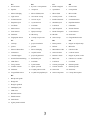

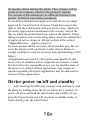
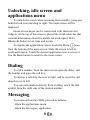
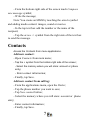
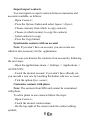
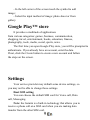
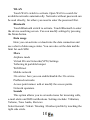
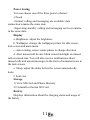

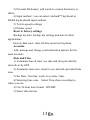


















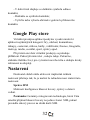




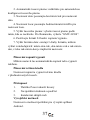


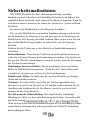
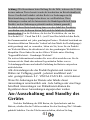















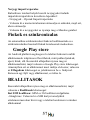





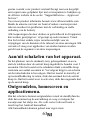

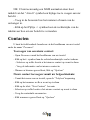

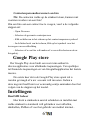



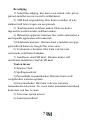










































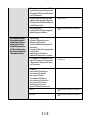
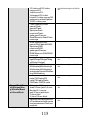
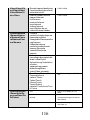

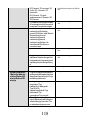

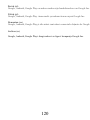







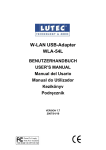
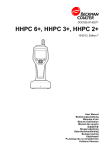
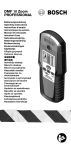
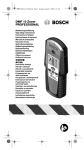



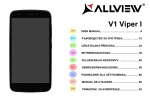



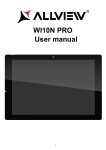
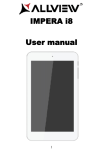
![ES400 User Guide [Polish] (P/N 72E-136310](http://vs1.manualzilla.com/store/data/006874997_1-3b92fe2897ead48327dbddbbb3492fd4-150x150.png)